Page 1

Quick Start Guide
Page 2

Quick Start Guide
Thank you for purchasing the ion AIR PRO WiFi HD sports video camera. The ion AIR PRO with WiFi PODZ
allows you to connect to your PCs and smart devices without using cables. You can use your smart phone as
a viewfinder (Live Streaming) or transfer the photos and videos from your camera and share them to your
social media sites. The ion AIR PRO can be mounted with the Bike & Helmet Kit or the BOARD Kit for the
ultimate adventure HD recording experience.
Getting to know your AIR PRO WIFI camera
AIR PRO is a Professional, High Quality Digital Video Recorder that records in Full HD video by using
an easy slide switch
It also has the latest 5 Mega Pixel Sensor for you to take great digital photographs
Your camera supports a Micro SD card up to 32GB, which allows you to take video in 1080p with 30
frames per second for about 4 Hours.
The embedded 1200mAh Li-Polymer Battery can be recharged quickly.
The Waterproof Housing lets the camera perform up to 10 meters under water.
EN-1
Page 3
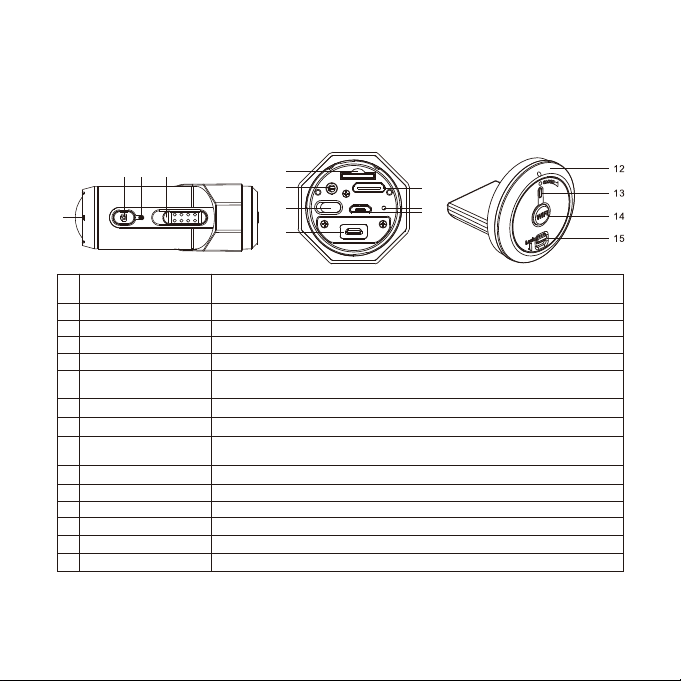
AIR PRO is about 4.6 ounces or 130g.
WiFi PODZ provides the Wireless Capability to your ion camera. Your can access and transfer your
photos and videos to your PC, mobile phone or tablet. It also turns your mobile device to be a viewfinder
and you can live-stream the camera view from your mobile device.
1. Getting to Know Your Camera
3
1 2
4
Power
1
LED indicator
2
3
Recording Slide Switch
4
Lens
5
MicroSD card slot
AV port
6
7
Mini HDMI Port
8
Video Resolution Switch
9
USB Port
10
Reset button Reset the camera
11
PODZ Socket
WiFi PODZ
12
13
WiFi LED indicator
WiFi Power button
14
15
PODZ Latch
1. Turn the camera on or off
2. Take single photograph
Show the camera status
Slide to start or stop video recording
High quality lens
MicroSD card storage location.
Connect the camera to TV via
Composite cable
Connect the camera to TV via HDMI cable
Select video resolution: FHD (Full HD) or HD.
1. Connect to computer for data transfer or camera setup
2. Charge your camera
Connect PODZ to the camera to achieve additional function
Rotate to seal the camera
Show the WiFi status
Turn the WiFi on or off
Lock the PODZ
2. Using Your Camera
2.1 Charging up Your Camera
5
6
8
11
7
10
9
EN-2
Page 4
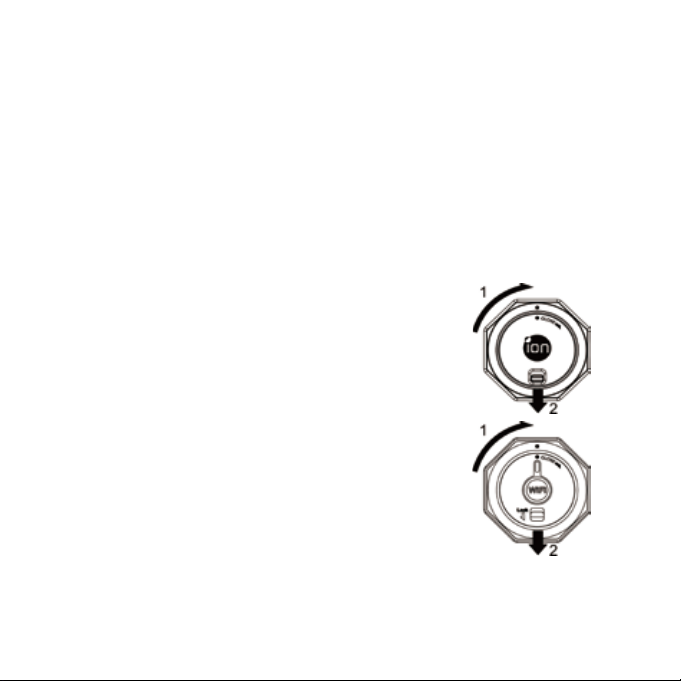
Charge your camera with either the USB cable or AC/DC adapter. The red LED lights up to indicate the
camera is charging and turns off as soon as the camera has been fully charged. It takes about 3 hours to fully
charge the camera.
2.2 Inserting a Memory Card
Insert a MicroSD card (not included) before using your camera. Assure that the camera power is turned OFF
before inserting the card to the slot.
Notes
1. There is only one correct direction to insert the MicroSD card into the slot. Do not force the card into the
card slot as it may damage both the camera and the MicroSD card.
2. A new MicroSD card should be formatted before using. For more information, please see section 4.1 and 4.2
2.3 Set up Date and Time
Connect your camera to a computer and run the ion software from the MicroSD card folder. You can set date
and time on the camera through the settings page. Please see section 4.1 to open ion software
2.4 Sealing Your Camera
The Waterproof Housing lets the camera perform up to 10 meters or 30 feet
under water. You must seal the camera with PODZ in order to protect the
camera when using it in wet or moist conditions.
To secure the PODZ
1. Attach the PODZ to the back of the camera and rotate clockwise until
two dots are aligned
2. Slide the latch on the PODZ to lock it.
Notes
1. Failure to properly seal your camera can result in leaks that damage or
destroy your camera. Your warranty does not cover water damage
resulting from user damage.
2. The rubber seal on the PODZ forms the waterproof barrier to protect the
camera in wet and underwater conditions. You must keep this seal clean
as a single strain of hair or grain of sand can cause a leak into the
product.
3. After every use in salt water, you will need to rinse the outside of the
product and the seal with non-salt water and dry. Not doing this can
cause corrosion in the product or failure in the seal, in turn, damaging
the product.
2.5 Recording Video
Before starting recording, select the video resolution by switching the Video Resolution Switch
There are two methods available for starting the video record function. When starting a video recording, a short
vibration indicates recording started. The LED indicator illuminates RED throughout the recording.
EN-3
Page 5
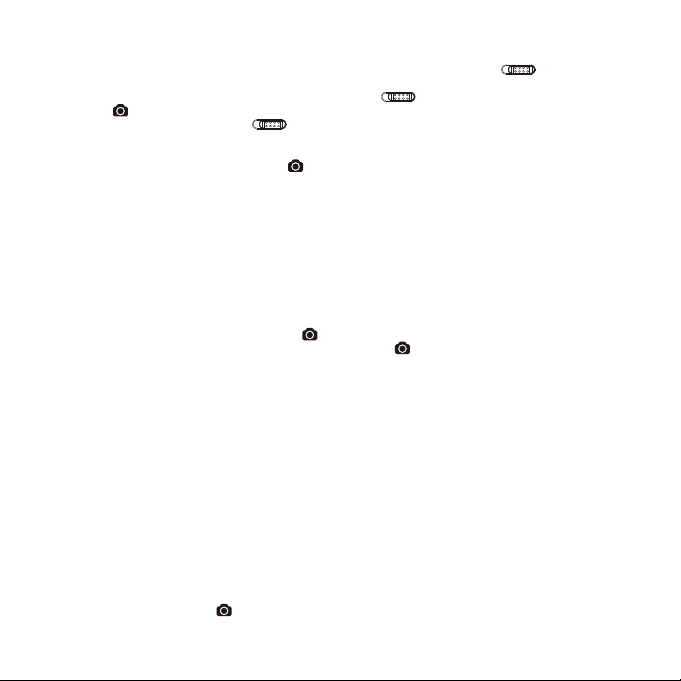
1. Whether the camera power is ON or OFF, simply slide the Recording Slide Switch from STOP to
REC to start recording.
2. When your camera is OFF and the Recording Slide Switch is at REC location, press and hold the
Power button to turn the camera ON and it will start recording.
Move the Recording Slide Switch from REC to STOP to stop recording. The camera will vibrate
and the LED indicator will illuminate GREEN to indicate the recording has stopped. The camera will then
enter Standby mode.
An additional option is to hold the Power button to stop the recording and turn the camera off. The
camera will vibrate two seconds and the Red LED light will turn off.
Notes
1. An additional 432x240 (w/ 1080p/720p) or 320x240 (w/ 960p) video file will be created simultaneously with
the recording of an HD/FHD video file. The smaller video file size allows for more efficient uploading of
content to social media sites and email.
2. Changing video resolution is disabled during video recording.
3. There will be around 1-2 seconds delay before the camera starts recording.
4. The various video resolution options for HD and FHD can be changed under the “Settings” selection in the
ion software.
2.6 Taking Photos
1. Turn on the camera by pressing the Power button.
2. After the camera power has been turned on, press the Power button to take a photo. A short vibration
and a flash of Green LED indicate the action was successful.
Notes
1. The Still Photo function is disabled during video recording.
2. Change photo resolutions and shot mode (Single Shot, Burst Mode and Time Lapse) through the “Settings”
section on the ion software.
2.7 CamLOCK Mount System
ion’s versatile CamLOCK Mount System allows you to attach the AIR PRO camera to any type of helmet (bike,
motorcycle, ski, skydive etc.), pole, board (surf, skate, ski etc) and handlebar (bike and motorcycle).
Please refer to the specific mounting guides for instructions on how to install your mounts with your camera for
particular activities.
3. Using the WiFi PODZ
3.1 Install Your WiFi PODZ
1. Remove your PODZ and put your WiFi PODZ to the camera PODZ socket
2. Seal the camera by rotating the back cover and slide the latch until it is locked
3. Press and hold the Power button to turn on your camera
EN-4
Page 6
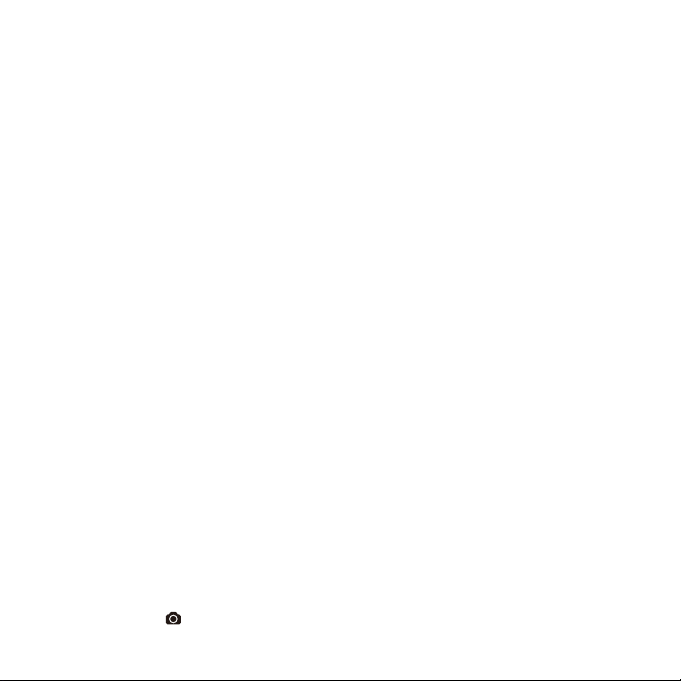
4. Press the WiFi power button on the WiFi PODZ to turn on your WiFi. The blue LED lights up to indicate the
WiFi is warming up. It will take around 15-20 seconds for the WiFi to warm up and become connectable.
The LED will flash when the Wi-Fi function is active or connected.
5. Press the WiFi power button to turn off the WiFi anytime.
Notes:WiFi will drain your camera battery more rapidly when activated. Turn the WiFi off if you are not using it
to change settings or upload content.
3.2 Connect The Camera to Your Computer
1. Turn on your WiFi PODZ.
2. Go to network setting of your PC and choose WiFi setting. Search the network, find and click “WIFIPODZ”
3. Enter password “123456789” and you can connect to your camera.
4. Open your Internet browser and input “192.168.1.2”. You can view the files stored in your camera
3.3 Connect The Camera to Your Smart Device (Browser)
1. Turn on your WiFi PODZ.
2. Go to network setting of your mobile device and choose WiFi setting. Search the network, find and click
“WIFIPODZ”
3. Enter password “123456789” and you can connect to your camera.
4. Open your Internet browser and input “192.168.1.2” or “wifi.podz”. You can view the photos and videos
stored in your camera.
3.4 Connect The Camera to Your Smart Device (App)
1. Search iontheaction app at the App store.
2. Download and install the app to your smart device
3. Turn on your WiFi PODZ.
4. Go to network setting of your PC and choose WiFi setting. Search the network, find and click “WIFIPODZ”
5. Enter password “123456789” and you can connect to your camera.
6. Open your app.
7. You can refer to app page for the detailed operation description.
Notes: As long as your camera starts video recording, the live streaming and file play back and transfer function
will be temporarily disabled. You can resume the functions when your camera in standby status.
4. Connecting Your Camera
4.1 Connecting Your Camera to a PC
To open the ion software,
1. Inserted a MicroSD card into your camera and make sure there is at least 2MB free space.
2. Connect your camera to a PC via the USB cable included.
3. Press the Power button to turn the camera
EN-5
Page 7
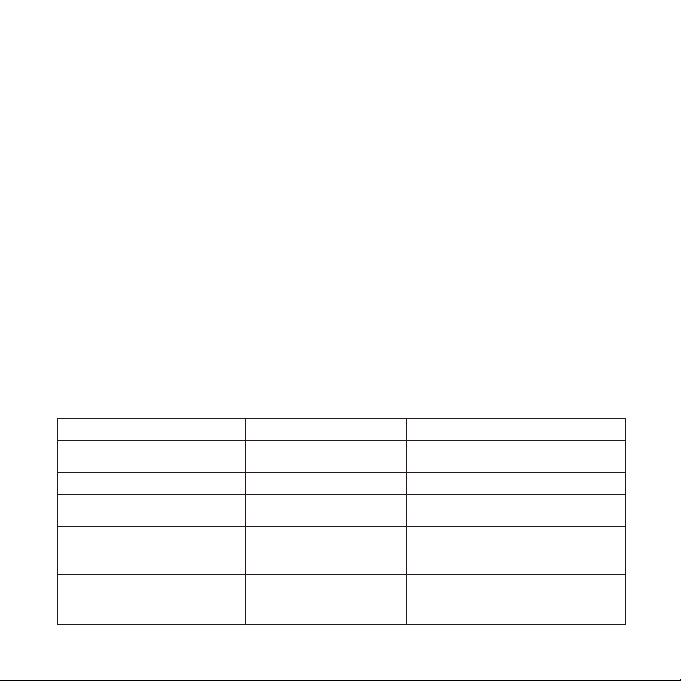
4. Open the MicroSD folder and you will find the file “ion.exe”.
5. Double click the file to open
Once you open the software you can:
1. Browse the files saved in the camera
2. Change the camera setting
3. Link to the ion website and cloud service
4. Check the firmware update
Notes
1. If you cannot find ion.exe at your MicroSD folder, you can unplug the cable from PC and turn the camera on
and off once and connect the PC again.
2. If you are a Mac user, visit the ion website (www.iontheaction.com) to download the software in Mac version.
4.2 Connecting Your Camera to a TV/HDTV
You can connect your camera to a TV or HDTV via a Composite RGB (not included) or an HDMI cable (not
included). Once you are connected you can:
1. Take photos or videos by using your TV as a viewfinder
2. Playback any photo or video files saved in the camera
3. Delete any files saved in the camera
4. Format the MicroSD Card
4.3 Sign up for Free ion Cloud Storage
You can sign up 8GB of free Cloud storage for storing and sharing of video and photo content. Enter
www.iontheaction.com/ioncloud to sign up.
5. Troubleshooting
1. LED flashes and camera turns off
2. Cannot turn on the iON camera
Red LED flashes during recording
Cannot take photos or video
(Green LED flashes)
Cannot take photos or video (Green
and Red LED flashes alternatively)
Cannot find removable disk after
connecting the camera to the
computer.
Problems Causes Solutions
Battery is depleted Recharge the camera
Low battery Recharge the camera
Memory full
1. MicroSD card is not inserted
2. MicroSD card has not been
formatted properly.
Connection failure.
Replace with a memory card with space
available for contents
1. Insert a SD card
2. Format the MicroSD card at PC
1. Make sure all cable connections are secured
and restart the computer if necessary.
2. Try a different USB port.
EN-6
Page 8
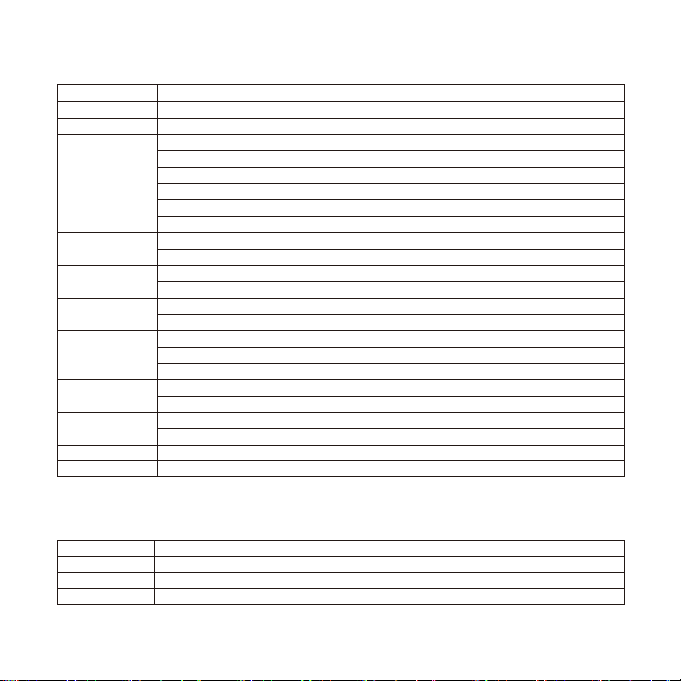
6. Specification
Sensor
Lens
Focus range
Video
Photo
Audio
Storage
Connection
Power
Housing
Dimension
Weight ~130g/4.58oz (w/ PODZ), ~136g/4.79oz (w/ WiFI PODZ)
* Settings can be changed through ion software
5 Mega pixel CMOS sensor
170º ultra wide angle field of view
0.5m - ∞
1080p: 1920x1080 pixels (16:9), 30 fps
960P*: 1280x960 pixels (4:3), 30 fps
720p: 1280x720 pixels (16:9), 60 fps
720p *: 1280x720 pixels (16:9), 30 fps
Format: H.264 compression, saved as MPEG4 (.mp4) file
Dual video files for easy sharing
Resolution: 5 Mega Pixel in JPEG format
Capture Modes: Single, Burst-shot*, Time lapse*
Built-in high quality microphone
AAC Compression, Automatic Gain Control
MicroSD/MicroSDHC with minimum Class 6 up to 32GB (not included)
Average Recording Times: about 4 hours (using 32GB mSD card in 1080p30/720p60)
USB2.0 (for data connection and battery charging)
HDMI
AV / Composite
Build-in 1200 mAH Rechargeable Li-Polymer Battery
Battery Life: Approx. 2.5 hrs / 1 hr (w/ WiFi)
High quality Aluminum barrel and rubberized finishing
Depth up to 30 feet / 10 meters
40 x 40 x 108 mm
7. System Requirements
Operating system Windows® 7/XP SP3 /Vista and Mac 10.5 or above
CPU Pentium III or above
RAM At least 64MB
Interface
USB port
EN-7
Page 9
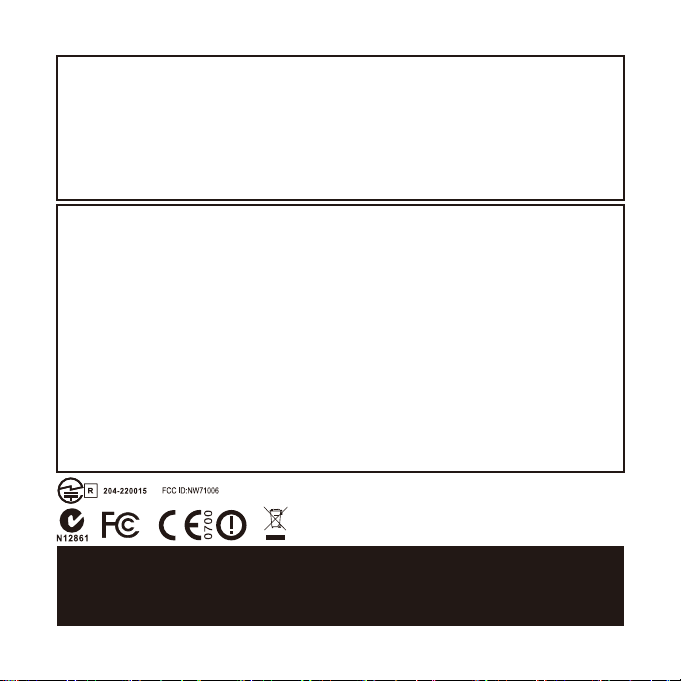
IMPORTANT
• Keep the lens clean. Dirt and fingerprints will affect the quality of the picture.
• Close the PODZ properly for best water sealing. Do not open it under water.
• Rinse the camera with clean water after used and keep it dry for storage.
• You can refer to the detail operation instruction at the user manual
TRADEMARK INFORMATION
© 2012 World Wide Licenses Limited.
® The ion logo is a registered trademark of World Wide Licenses Limited.
• CamLOCK, PODZ, Shoot/Share and AIR PRO and their respective logos are trademarks or registered
trademarks of World Wide Licenses Limited in the United States and other countries. Copyright © 2012. All Rights
Reserved.
FCC ID: NW71006
IMPORTANT REGULATORY INFORMATION
This device complies with Part 15 of the FCC Rules: Operation is subject to the
following two conditions:
1. This device may not cause harmful interference and
2. This device must accept any interference that is received, including any interference that may cause undesired operation.
WARNING:
Changes or modifications to this unit not expressly approved by the party responsible for compliance could void the user’s
authority to operate the equipment.
Changes or modifications not expressly approved by the party responsible for compliance could void the user’s authority to
operate the equipment.
NOTE:
This equipment has been tested and found to comply with the limits for a Class B digital device, pursuant to Part 15 of the FCC
Rules. These limits are designed toprovide reasonable protection against harmful interference in a residential installation.
This equipment generates, uses and can radiate radio frequency energy and, if not installed and used in accordance with the
instructions, may cause harmful interference to radio communications. However,there is no guarantee that interference will not
occur in a particular installation. If this equipment does cause harmful interference to radio or television reception, which can be
determined by turning the equipment off and on, the user is encouraged to try to correct the interference by one or more of the
following measures:
• Reorient or relocate the receiving antenna.
• Increase the separation between the equipment and receiver.
• Connect the equipment into an outlet on a circuit different from that to which the receiver is connected.
• Consult the dealer or an experienced radio/TV technician for help.
For EU only
Questions?
Need Some Help?
This manual should help you
understand your new product.
If you still have questions,
visit our website:
www.iontheaction.com
Like Us:
www.facebook.com/iontheaction
Tweet Us:
www.twitter.com/iontheaction
EN-7
EN-8
Page 10

Kurzanleitung
Danke dass sie sich für die ion AIR PRO WiFi HD Sport Video Kamera entschieden haben Die iON AIR PRO
mit WiFi PODZ erlaubt es ihnen sich mit ihrem PC oder "Smart Device" ohne zur Hilfe nahme von Kabeln , zu
verbinden. Sie können ihr Smart Phone als Bild-Sucher (Live-Streaming) verwenden oder ihre Bilder und
Videeos von ihrer Kamer mit der ganzen Welt auf Social Media Plattformen Teilen! The ion AIR PRO kann
mittels des Bike & Helm Kits oder des BOARD Kit angebracht werden und führt somit zum ultimativen
Abenteuer HD Aufnahme Erlebnis .
ERSTE ERFAHRUNGEN MIT IHRER KAMERA
AIR PRO ist eine Professioneller, Hochqualitativer Digitaler Video Rekorder der in Full HD aufnimmt, nur
mittels einfachem Schiebeschalter
Die Kamera hat auch den aktuellsten 5 Mega Pixel Sensor damit Sie ihre grossartigen digitalen Bilder
Fotografieren können.
Ihre Kamera unterstützt eine Micro SD Karte mit bis zu 32GB, und ermöglicht ihnen Aufnahmen in 1080p
mit 30 fps für ca. 4 Stunden
Der integrierte 1200mAh Li-Polymer Akku kann rasch aufgeladen werden
Das Wasserdichte Gehäuse ermöglicht es Ihnen die Kamera auch bis zu 10m unter Wasser zu benutzen.
DE-1
Page 11
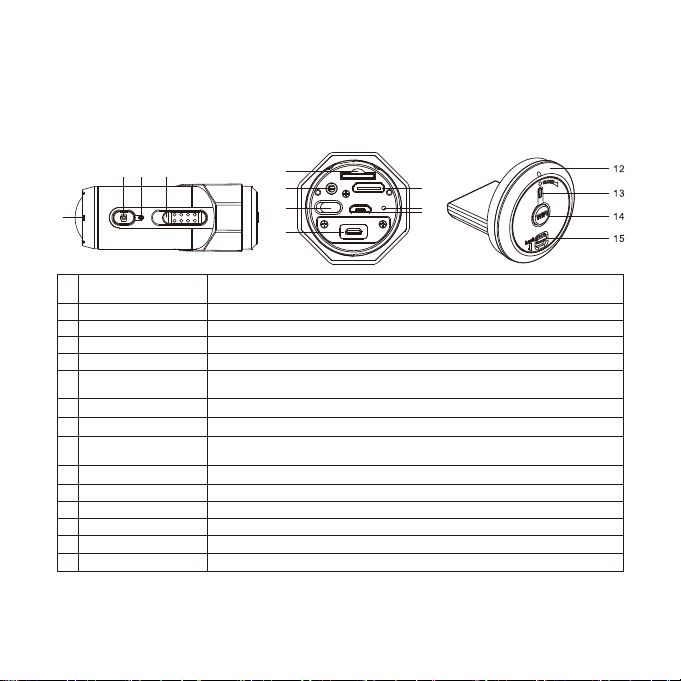
AIR PRO wiegt ca. 130g (4.6 ounces)
WiFi PODZ beitet ihnen die Kabellose Verbindung zu ihrer ion Kamera. Sie können auf ihre Fotos und
Videos mit ihrem PC, Mobil-Telefon oder Tablet zugreifen und übertragen. Der WiFi PODZ macht aus ihrem
mobilen Gerät einen Sucher und Sie können ihre Kamera-Sicht auf ihre mobilen Geräte Live-Streamen.
1. ERSTE ERFAHRUNGEN MIT IHRER KAMERA
3
1 2
4
Power
1
2
LED Indikator Zeigt den Kamera Status
3
Aufnahme Schiebe Schalter
4
Linse Hoch Qualitative Linse
5
MicroSD Karten Schlitz
6
AV Anschluß
Mini HDMI Anschluß Verbinden Sie die Kamera mit einem TV Gerät mittels des HDMI Kabels
7
8
Video Auflösungs-Schalter
9
USB Anschluß
10
Reset Knopf Zur Rücksetzung der Kamera auf den Werkszustand
11
PODZ Anschluß
12
WiFi PODZ
WiFi LED Indikator
13
14
WiFi Ein / Aus Schalter
15
PODZ Verriegelung
1. Schalten Sie die Kamera Ein oder Aus
2. Machen Sie ein Einzelfoto
Schieben Sie ihn vor oder zurück um die Aufnahme zu Starten oder zu Stoppen
MicroSD Karten Speicher Lokation
Verbinden Sie die Kamera mit einem
TV Gerät mittels des Composite Video Kabels
Wählen Sie die Video-Aufläsung aus: FHD (Full HD) oder HD
1. Zur Verbindung des Computers für die Daten-Übertragung oder der Kamera-Einstellungen
2.
Schließen Sie den PODZ an die Kamera an um zusätzliche Funktionen zu erhalten
Verdrehen Sie den PODZ um die Kamera zu versiegeln
Zeigt den WiFi Status an
Schaltet das WiFi Ein oder Aus
Verriegelt den PODZ
5
6
8
11
Laden Sie ihre Kamera
7
10
9
2. Die Kamera bedienen
2.1 Laden der Kamera
DE-2
Page 12
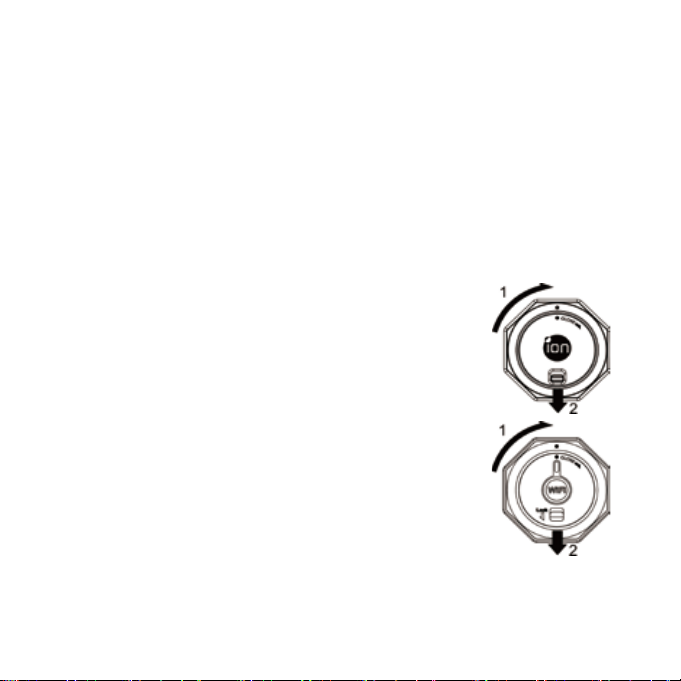
Laden Sie die Kamera entweder mittels des mitgelieferten USB Kabels an ihrem PC oder Mac oder mittels des
mitgelieferten Ladegerätes und des mitgelieferten USB Kabels.
2.2 Einsetzen der Speicher Karte
Setzen sie die MicroSD Karte (nicht im Lieferumfang enthalten) in den dafür vorgesehenen Schlitz ein, bevor
Sie die Kamera benützen.. Stellen Sie sicher dass die Kamera augeschalten ist, bevor Sie die Speicher Karte
einführen.
Hinweise
1. Es gibt nur eine korrekte Einsteckrichtung für die MicroSD Karte in den dafür vorgesehenen Schlitz. Üben
Sie keinen Kraft aus um die Karte in den dafür vorgesehen Schlitz zu drücken, dass könnte zur Zerstörung
der Karte oder der Kamera führen.
2. Eine neue MicroSD Karte sollte for der Verwendung in der Kamera formattiert warden. Für weitere
Anweisungen lesen Sie bitte Kapitel 4.1 und 4.2.
2.3 Einstellung des Datums und der Zeit
Verbinden Sie die Kamera zu einem Computer und starten sie die ion Software des MicroSD Ordners. Nun
können Sie die Zeit und das Datum der Kamera durch die Einstellungsseite des Programms einstellen. Für
weitere Anweisungen bitte Absatz 3.1 weiterlesen (Aufrufen der ion Software)
2.4 Dichtes Verschliessen der Kamera
Das Wasserdichte Gehäuse ermöglicht es der Kamera bis zu 10m (oder 30
ft) unter Wasser betrieben zu werden. Sie müssen die Kamera dicht
Verschliessen um Sie in nasser oder feuchter Umgebung zu benutzen.
Den PODZ zu sichern
1. Bringen Sie den PODZ an der Rückseite der Kamera an und verdrehen Sie
diese im Uhrzeigersinn bis die Markierungspunkte sich in einer Linie befinden.
2. Verriegeln Sie den Verschluss am PODZ um diesen zu verschliessen.
Hinewise
1. Ein nicht korrekter Verschluss der Kamera kann zu einem Leck führen und die
Kamera zerstören. Die Garantie und Gewährleistung deckt Wasserschäden und
Feuchtigkeitsschäden die durch Benutzer Fehler hervorgerufen werden nicht ab
2. Die Gummidichtung am podz bildet die wasserdichte Sperre, um die Kamera in
der Nass-und Unterwasserwelt zu schützen. Sie sind verpflichtet, diese Dichtung
sauber zu halten. Eiin einzelnes Haar oder Sandkorn kann zu einem Leck in das
Produkt führen kann..
3. Spülen Sie die Kamera nach Gebrauch mit sauberem Wasser ab und bewahren
Sie die Kamera in trockener Umgebung. Dies nicht zu tun, cann corrosion am
Produkt hervorurufen oder die Versiegelung negativ beeinflussen, die wiederum
zu einer Beschädigung des Produktes führen kann
2.5 Video-Aufzeichnung
Bevor Sie mit der Aufnahme beginnen, wählen Sie die gewünschte Video-Auflösung mittels des
Video-Auflösung Schalters an der Rückseite der Kamera.
Es gibt zwei Möglichkeiten um die Video-Aufnahme Funktion zu starten. Wenn die Video-Aufnahme gestartet
wird fühlen Sie eine kurze Vibration der Kamera. Zusätzlich leuchtet während der gesametn Aufnahme die
LED Aufnahmelampe in ROT
DE-3
Page 13
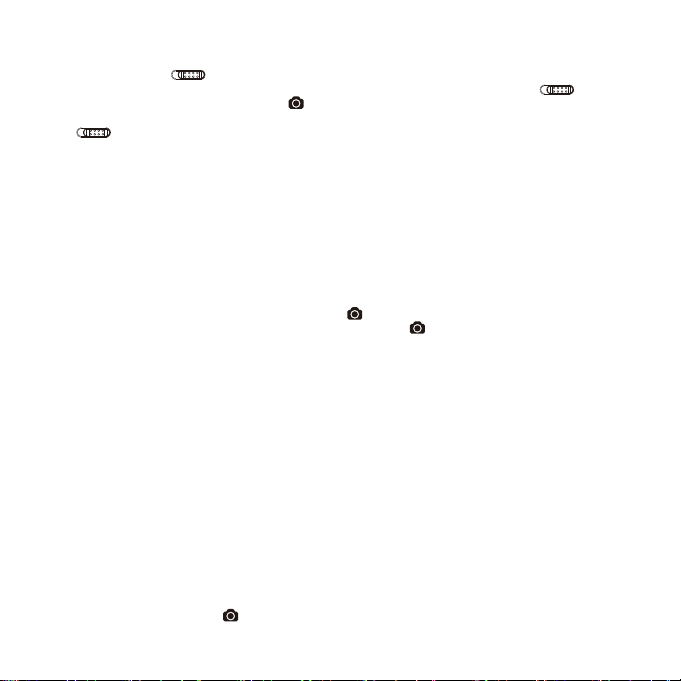
1. Unabhängig ob die Kamera EIN – oder AUS-geschalten ist, durch einfaches Schieben des Aufnahme
Schiebe Schalters von STOP in Richtung REC starten Sie die Aufnahme
2. Falls sich Ihre Kamera auf der Stufe OFF befindent und der Aufnahme – Schiebe Schalter in
Richtung REC weist, drücken und halten Sie die EIN/AUS Taste um die Kamera EIN-zuschalten und mit
der Aufnahme zu beginnen. Um die Aufnahme zu stoppen schieben Sie den Aufnahme Schiebe Schalter
vonRichtung REC in Richtung. Die Kamera wird vibrieren und die LED Kontroll-Lampe wird GRÜN
aufleuchten um anzuzeigen, dass die Aufnahme gestoppt wurde. Die Kamera setzt sich in den Standby
Modus.
Hinweise
1. Eine zusätzliche WQVGA (432x240) Video File wird Simultan zur HD/FHD Video Aufnahme erzeugt. Das
kleinere WQVGA File ermöglicht es Ihnen ein effizientes Hochladen Ihres Inhaltes in Social Media oder
E-Mails zu ermöglichen.
2. Das Ändern der Video Auflüsung ist während der Video-Aufzeichnung unterbunden.
3. Nach 1-2 Sekunden Verzögerung beginnt die Kamer mit der Aufnahme
4. Die unterschiedlichen Video-Auflösungs Optionen für HD und FHD kann mittels der ion software unter der
Rubrik “Settings” ausgewählt werden
2.6 Fotos
1. Schalten Sie die Kamera durch drücken der Ein/Aus Taste ein.
2. Nachdem die Kamera eingeschalten ist, drücken sie die Ein/Aus Taste um ein Foto zu schiessen.
Eine kurze Vibration und das kurze Aufleuchten der grünen LED Anzeigelampe zeigt an, dass die Vorgang
erfolgreich abgeschlossen wurde.
Hinweise
1. Die Foto-Aufnahme ist während der Video-Aufzeichnung inaktiv.
2. Die Auflösung und der Aufnahmemodus (Single Shot, Burst Mode und Time Laps) können mittels der ion
software unter der Rubrik “Settings” geändert
2.7 CamLOCK Befestigungs-System
ion’s universelles CamLOCK Befestigungs-System ermöglicht es Ihnen, Ihre AIR PRO Kamera an jeden Helm
(Motorrad, Rad, Ski, Skisprung, und viele mehr), Mast, Boards (Surf, Skate, Snow, Ski und viele mehr) and
Lenkgabel (Fahrade oder Motorrad oder Quad und viele mehr) zu befestigen.
Bitte lesen Sie die Installationshinweise der entsprechenden CamLOCK Befestigungssysteme der Kamara,
entsprechend des gewünschten Einsatzes.
3. Verwendung des PODZ
3.1 Installation des WiFi PODZTM
1. Entfernen Sie den PODZTM und setzen sie den WiFi PODZTM der Kamera auf den PODZTM Anschluss
2. Verschliessen und Versiegeln sie die Kamera indem sie die Rückabdeckung verdrehen und den Verschluss
bis zum einrasten verschieben.
3. Drücken Sie die EIN / AUS Taste um ihre Kamera einzuschalten
DE-4
Page 14
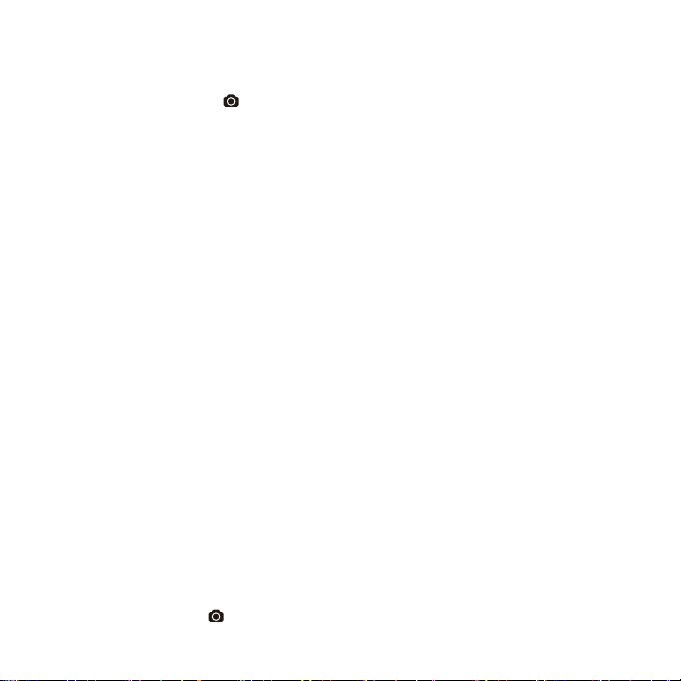
4. Die WiFi Taste auf dem WiFi PODZTM drücken um die WiFi Funktion zu aktivieren. Die blaue LED blinkt
um anzuzeigen, dass die WiFi Funktion im Aktivierungsmodus ist. Das WiFi Netzwerk kann gesucht
warden bis die LED permanent leuchtetn.
5. Drücken Sie die EIN / AUS Taste um ihre Kamera jederzeit auszuschalten
Hinweis: WiFi führt zu einer elektrischen Belastung der Batterie. Empfehlung: Die WiFi Funktion abschalten,
wenn diese nicht benötigt wird.
3.2 Die Kamera mit dem Computer verbinden
1. Den WiFi PODZTM einschalten
2. Die Netzwerk Einstellung beim PC anwählen und bei WiFi Einstellungen das Netzwerk „WIFIPODZ“
3. Geben Sie dias Passwort“123456789” ein und verbinden Sie damit ihre Kamera
4. Öffnen Sie den Internet Browser und wählen sie die Address "192.168.1.2", und sie können Ihre
gespeicherten Daten ihrer Kamera sehen
3.3 Verbinden Sie Ihre Kamer mit einem Smart Device (Browser)
1. Schalten Sie ihren WiFi PODZ ein.
2. Wählen Sie die Funktion "Netzwerkeinstellungen" auf ihrem mobilen Gerät und rufen Sie die WiFi
Einstellungen auf.
3. Geben Sie das Passwort “123456789” um ihr mobiles Gerät mit der Kamera zu verbinden.
4. Rufen Sie ihren Internetbrowser auf und geben die URL “192.168.1.2” oder “wifi.podz”ein. Nun können Sie
die Fotos und Videos die auf ihrer Kamera gespeichert sind ansehen.
auswählen
3.4 Verbinden Sie ihre Kamera mit einem "Smart Device" (App)
1. Suchen Sie den iontheaction App in ihrem App Store.
2. Laden Sie die App auf ihr "Smart Device" und Installieren Sie dieses.
3. Schalten Sie ihren WiFi PODZ ein.
4. Wählen Sie die Funktion "Netzwerkeinstellungen" auf ihrem mobilen Gerät und rufen Sie die WiFi
Einstellungen auf.
5. Rufen Sie ihren Internetbrowser auf und geben die URL “192.168.1.2” oder “wifi.podz”ein. Nun können Sie
die Fotos und Videos die auf ihrer Kamera gespeichert sind ansehen.
6. Öffnen Sie ihre App
7. Sie können auf die App Information Seite gehen um weitere detaillierte Informationen zur Benutzung
dieser App erhalten
Hinweise: Während der Aufnahme ist der Live Stream und Play-Back Modus vorläufig deaktiviert. Sobald ihre
Kamera wieder auf Stand-Bye Modus ist, sind diese Funktionen wieder verfügbar.
4. Verbinden Ihrer Kamera
4.1 Verbinden Sie Ihre Kamera mit einem PC
Um die ion software zu öffnen
1. Fügen Sie die MicroSD Karte in den entsprechenden Speicherkarten-Schlitz Ihrer Kamera ein, und
stellen Sie sicher dass auf der Karte mindestens 2MB freier Speicherplatz vorhanden ist.
2. Verbinden Sie Ihre Kamera mit dem PC unter Verwendung des mitgelieferten USB Kabels.
3. Drücken Sie die Ein/Aus Taste um die Kamera einzuschalten.
DE-5
Page 15
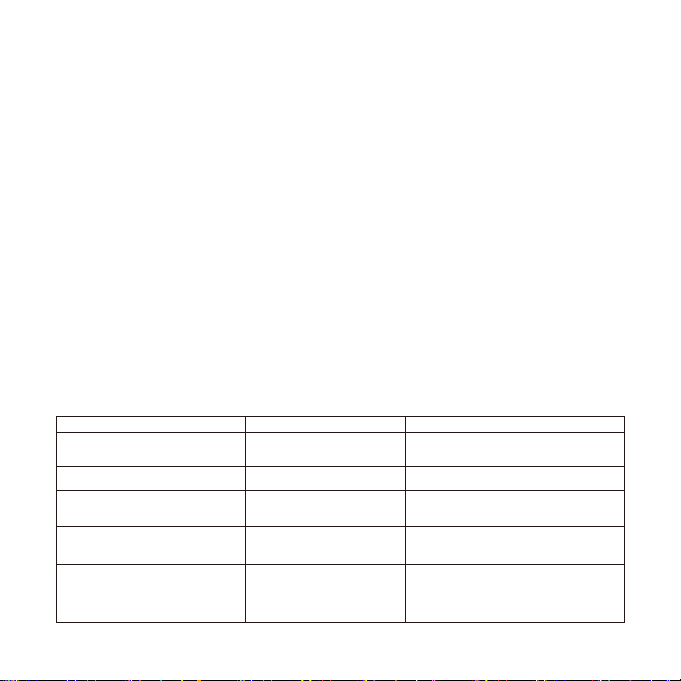
4. Rufen Sie den MicroSD Ordner auf und suchen Sie die Datei “ion.exe”.
5. Doppelklick auf die Datei “ion.exe” um das Program zu starten
Sobald das Program gestartet wurde können Sie:
1. Die Dateien die auf der Kamera gespeichert wurden durchsuchen
2. Die Kamera-Einstellungen ändern
3. Den Internet-Link zur ion-Homepage und dem Cloud Service nutzen
4. Den Firmware-Status der Kamera überprüfen
Hinweise
1. Sollten Sie die Datei ion.exe nicht in dem MicroSD Ordner finden, Trennen Sie das Kabel vom PC und
schalten Sie Ihre Kamera nochmals Ein und Aus und Verbinden Sie diese wieder mit dem PC..
2. Sollten Sie ein Mac User sein, besuchen Sie bitte die ion Homepage (www.iontheaction.com) und laden
Sie sich die jüngste Version der Software
4.2 Verbinden Sie Ihre Kamera mit einen TV- oder HDTV-Gerät
Sie können Ihre Kamera mit einem TV -or HDTV via the Composite RGB (not included) or an HDMI cable (not
included). Once you are connected you can:
1. Schießen Sie Fotos oder Videos indem Sie ihr TV-Gerät als Sucher verwenden
2. Spielen Sie sämtliche Fotos oder Videos die auf der Kamera gespeichert sind einfach ab
3. Löschen oder Speichern Sie ihre Dateien/Files der Kamera
4. Formatieren Sie ihre MicroSD Karte
4.3 Formatieren Sie ihre MicroSD Karte
Sie können sich kostenlose für 8GB freien Cloud Speicher registrieren um Ihre Videos und Fotos zu speichern
oder mit ihren Freunden zu teilen. Einfach unter www.iontheaction.com/ioncloud registrieren und 8GB
kostenlosen Datenspeicher erhalten.
5. Fehlerbehebung
1. LED Kontroll-Lampe blinkt und Kamera
schaltet sich aus.
2. Die iON Kamera läßt nicht einschalten
Rot LED Lampe blinkt während des
Aufnehmens
Es ist nicht möglich Fotos zu schiessen
oder Videos aufzunehmen (Grüne LED
blinks)
Es ist nich tmöglich Fotos zu schiessen
oder Videos aufzunehmen (Grüne und
Rote LED blinkt abwechselnd)
Die zu wechselnde / removable Disk
kann nach Verbindung der Kamera mit
dem PC nicht gefunden werden
Fehler Grund Lösung
Battery is entladen Kamera aufladen
Batterie Ladewert ist niedrig Kamera aufladen
Speicherkarte ist voll
1. MicroSD card is not inserted
2. Karte wurde nicht korrekt
formatiert.
Verbindungsfehler
Memory Karte ersetzen mit einer Memory Kart
emit genügend Speicherplatz
1. Insert a SD card
2. MicroSD Karte auf dem PC formatieren
1. Stellen Sie sicher, dass sämtliche Kabel sicher
und korrekt mit dem PC verbunden sind und starten
sie den PC gegebenenfalls neu
2. Versuchen Sie die Kamera an einem anderen
USB Anschluss Ihres PCs anzuschliessen.
DE-6
Page 16
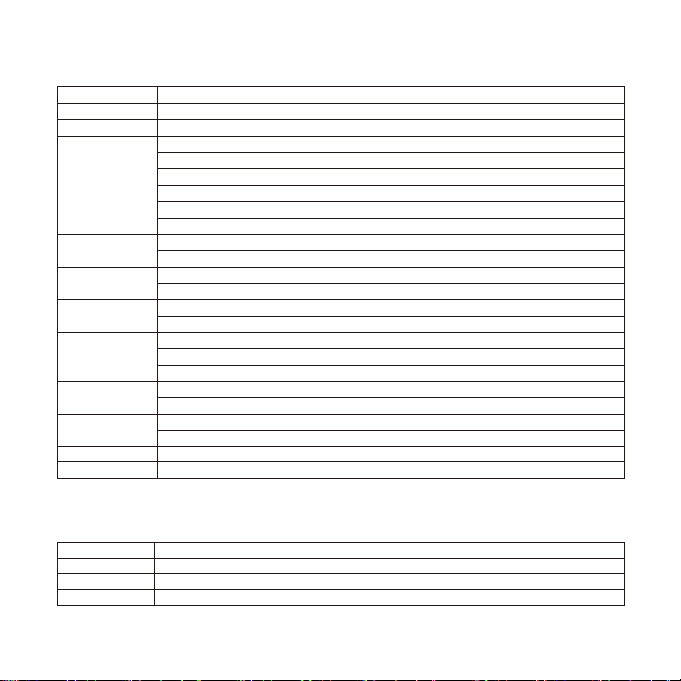
6. Spezifikation
Sensor 5 Mega pixel CMOS sensor
Lens
Fokus Bereich
Video
Foto
Audio
Speicher
Anschlüsse
Power
Gehäuse
Abmaße
Gewicht
* Einstellungen können durch die ion Software geändert werden
170º ultra wide Winkel
0.5m - ∞
1080p: 1920x1080 pixels (16:9), 30 fpsps
960P*: 1280x960 pixels (4:3), 30 fps
720p: 1280x720 pixels (16:9), 60 fps
720p *: 1280x720 pixels (16:9), 30 fps
Format: H.264 compression, gespeichert als MPEG4 (.mp4) Datei
Dual Video Dateien für einfaches Hochladen
Auflösung: 5 Mega Pixel im JPEG Format
Aufnahme Modi:: Single, Burst-shot*, Time lapse*
Eingebautes HochAAC Compression, Automatic Gain Control
MicroSD/MicroSDHC mindestens Class 4 bis 32GB (ist nicht im Lieferumfang enthalten)
Durchschnittliche Aufnahmezeit: ca 4 Stunden (bei 32GB mSD Karte im Betrieb 1080p30/720p60)
USB2.0 (für die Datenverbindung und zur Ladung der Batterie)
HDMI
AV / Composite
Eingebaute 1200 mAH wiederaufladbarer Li-Ion Akku
Aufnahmezeit Batterie: ca. 2.5 h / 1 hr (m/ WiFi)
Hoch Qualitativer Aluminium Zylinder mit gummierter Oberfläche
Tiefe bis zu 30 Fuß / 10 Meter
40 x 40 x 108 mm
~130g/4.58oz (w/ PODZ), ~136g/4.79oz (w/ WiFI PODZ)
7. System Voraussetzungen
Operating system
CPU
RAM
Interface
Windows® 7/XP SP3 /Vista oder Mac 10.5 oder Höher
Pentium III oder Höher
Midestens 64MB
USB Anschluss
DE-7
Page 17
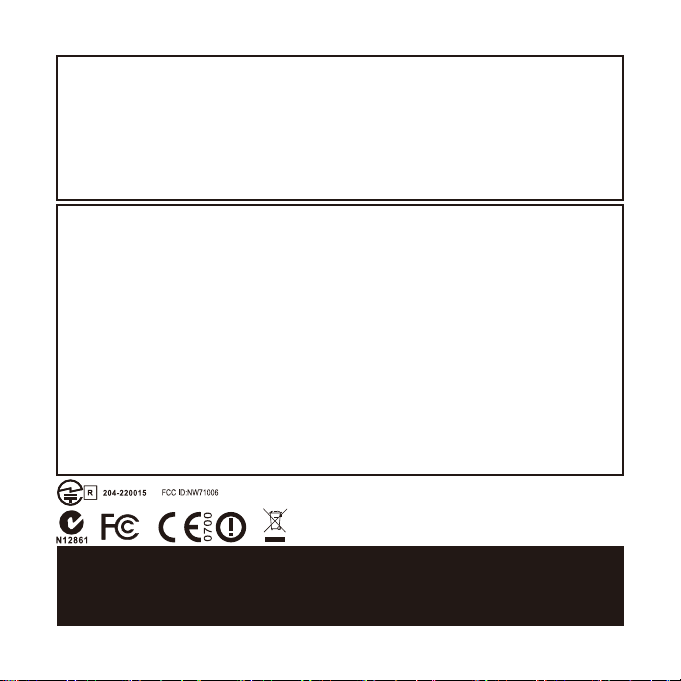
WICHTIG
• Die Linse sauber halten. Schmutz und Fingerabdrücke beeinflussen die Qualität des Bildes
• Verschliessen Sie die PODZ ordungsgemäss um sie Wasserdicht zu machen. Nicht unter Wasser öffnen.
Spülen Sie die Kamera nach Gebrauch mit sauberem Wasser ab und bewahren Sie die Kamera in trockener Umgebung.
•
• Weitere Informationen entnehmen Sie den detaillierten Bedienungsanweisungen des Benutzerhandbuches
TRADEMARK INFORMATION
© 2012 World Wide Licenses Limited.
® Das ion logo ist ein eingetragenes Warenzeichen der World Wide Licenses Limited.
• CamLOCK, PODZ, Shoot/Share und AIR PRO inklusive der entsprechenden Logos sind Warenzeichen oder
eingetragene Warenzeichen der World Wide Licenses Limited in den Vereinigten Staaten von Amerika und
weiteren anderen Ländern. Copyright © 2012. All Rights Reserved.
FCC Erklärung
Vorsichts-Mitteilung
"Veränderungen, die nicht vom Beauftragten für Vorschriftenkonformität genehmigt wurden, machen die Berechtigung des
Benutzers zur Verwendung des Geräts ungültig."
1. Dieses Gerät verursacht keine gefährdende Strahlung und
2. Dieses Gerät muss Strahlungen empfangen, inklusive jener Strahlung die zu einer ungewollten Funktion führen.
Bediendungs Mitteilung:
Veränderungen oder Abänderungen an diesem Gerät, welche nicht ausdrücklich vom Beauftragten des Produkten genehmigt
wurden, machden die Berechtigung des Benutzers zur Verwendung des Geräts ungültig.
Veränderungen oder Abänderungen welche nicht ausdrücklich vom Beauftragten des Produkten genehmigt wurden, machden
die Berechtigung des Benutzers zur Verwendung des Geräts ungültig.
HINWEIS:
This equipment has been tested and found to comply with the limits for a Class B digital device, pursuant to Part 15 of the FCC
Rules. These limits are designed to provide reasonable protection against harmful interference in a residential installation. This
equipment generates, uses and can radiate radio frequency energy and, if not installed and used in accordance with the
instructions, may cause harmful interference to radio or television reception, which can be determined by turning the equipment
off and on, the user is encouraged to try to correct the interference by one or more of the following measures:
• Reorient or relocate the receiving antenna.
• Increase the separation between the equipment and receiver.
• Connect the equipment into an outlet on a circuit different from that to which the receiver is connected.
• Consult the dealer or an experienced radio/ TV technician for help.
WARNING: THE MANUFACTURER IS NOT RESPONSIBLE FOR ANY RADIO OR TV INTERFERENCE CAUSED BY
UNAUTHORIZED MODIFICATIONS TO THE DEVICE. ANY SUCH MODIFICATIONS COULD VOID THE USER’S
AUTHORITY TO OPERATE THE EQUIPMENT.
For EU only
Fragen?
Sie benötigen Hilfe?
Das Betriebshandbuch soll
Ihnen helfen ihr News product
kennenzulernen.
Haben Sie noch weitere Fragen,
oder besuchen Sie unsere
Homepage:
www.iontheaction.com
Like Us:
www.facebook.com/iontheaction
Tweet Us:
www.twitter.com/iontheaction
EN-7
DE-8
Page 18

Guide de démarrage
Merci d’avoir acheté la camera vidéo de sport ion AIR PRO WiFi-HD. L’ion AIR PRO doté du WiFi PODZ vous
permet de vous connecter à vos PC et appareils intelligents sans utiliser les câbles. Vous pouvez utiliser votre
smartphone comme viseur (Transmission en direct) ou transférer les photos et les vidéos de votre caméra et
partager les sur vos sites médias sociaux. AIR PRO de ion peut être contenue dans le Kit Vélo & Casque ou le
Kit PLANCHE pour vous permettre d'enregistrer vos excursions en HD.
En Savoir Plus sur votre Caméra AIR PRO WIFI
AIR PRO est une caméra vidéo de type professionnel, de haute qualité, qui enregistre en Full HD d'une
simple pression sur un bouton coulissant.
Elle est équipée d'un capteur 5 Méga Pixels de dernière génération pour prendre des images
exceptionnelles.
Votre caméra prend en charge les cartes MicroSD d'une capacité maximum de 32Go vous permettant
d'enregistrer des vidéos en qualité 1080p à 30 images par seconde pendant environ 4 heures.
La Batterie Polymère en Lithium de 1200 mAh intégrée peut être rapidement rechargée.
Le boîtier résistant à l'eau permet une immersion à une profondeur de 10 mètres.
FR-1
Page 19
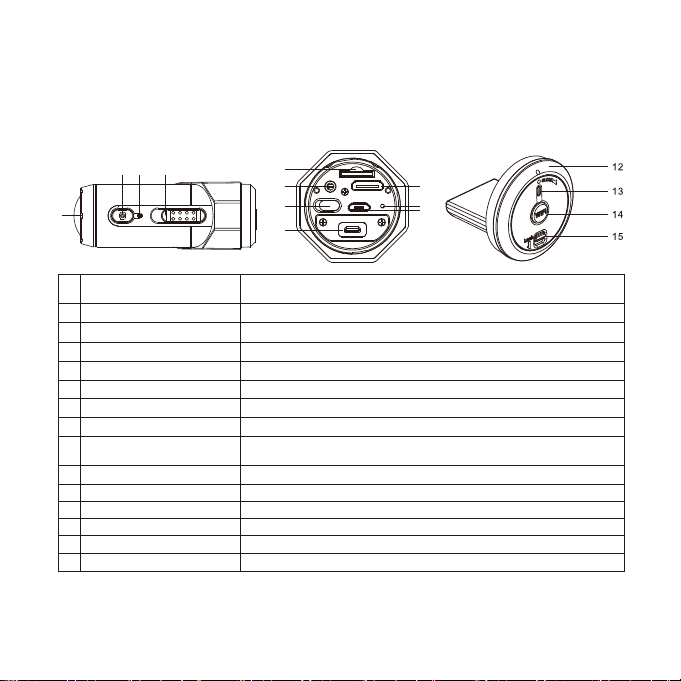
AIR PRO pèse environ 4,6 onces, ou 130g.
WiFi PODZ offre la Capacité Sans Fil à votre caméra ion. Vous pouvez accéder et transférer vos photos
et vidéos à votre PC, téléphone portable et tablette. Il transforme aussi votre téléphone portable en un
viseur et vous pouvez transmettre en direct l’affichage caméra à partir de votre appareil portable.
1. Connaître votre caméra
3
1 2
4
5
6
8
11
7
10
9
Bouton ON/OFF
1
2
Voyant DEL
3
Bouton coulissant d'enregistrement
4
Lentille
5
Fente microSD
Port AV Connectez la caméra à une TV avec le câble composite.
6
7
Port Mini HDMI
8
Sélecteur de résolution rapide Pour basculer entre : FHD (Full HD) ou HD.
9
Port USB
10
Bouton de réinitialisation Pour réinitialiser la caméra
11
Prise PODZ
Couvercle Arrière du WiFi PODZ
12
13
Bouton de Mise en Marche WiFi PODZ
14
Bouton Wi-Fi
Verrou PODZ
15
1. Allumer ou éteindre la caméra
2. Prendre une photo
Affiche l'état de la caméra
Faire glisser pour commencer / mettre en pause l'enregistrement.
Lentille haute sensibilité
Emplacement pour insertion d'une carte MicroSD.
Connectez la caméra à une TV avec le câble HDMI.
1. Pour connexion de transfert de données ou configuration
2. Pour recharger la caméra.
Branchez le PODZ à la caméra pour obtenir plus de fonctionnalités
Faire roter pour sceller la caméra
Activer ou Désactiver le WiFi
Pour activer ou désactiver le Wi-Fi
Pour fixer le PODZ en position
2. Utiliser votre caméra
2.1 Charger votre caméra
FR-2
Page 20
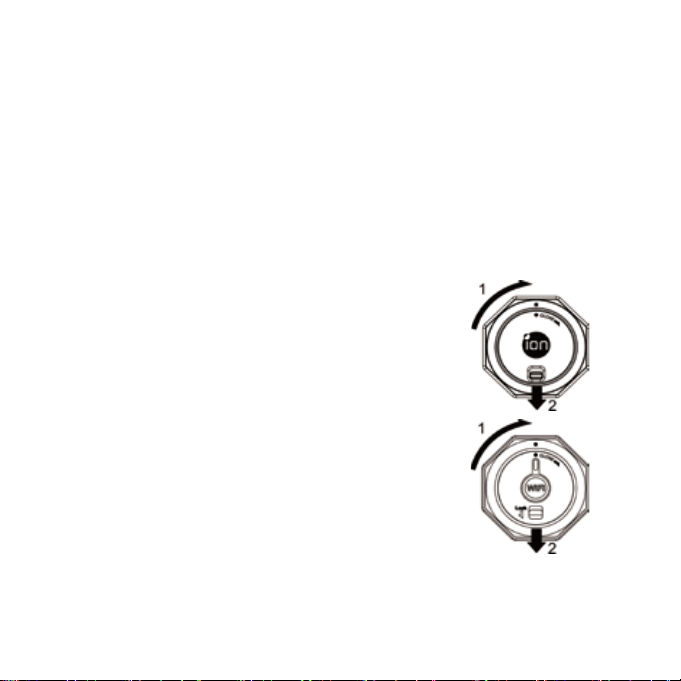
Connectez la caméra soit avec un câble USB ou l'adaptateur CA/CC. Le voyant rouge indique la charge et
s'éteint lorsque la batterie est pleine. Le processus de charge prend environ 3 heures.
2.2 Insérer la carte mémoire
Veuillez insérer une carte MicroSD (non fournie) avant d'utiliser l'appareil photo. Assurez-vous que la caméra
est éteinte avant d’insérer la carte SD.
Remarques
1. La carte ne peut être insérée que dans un sens dans la fente pour MicroSD.En cas de résistance, ne
forcez pas, cela pourrait endommager la carte MicroSD ou la caméra.
2. Une carte neuve doit être formatée avant utilisation. Pour plus d'informations, reportez-vous aux sections
4.1 et 4.2
2.3 Définir la date et l'heure
Connectez la caméra à un ordinateur et lancez le logiciel ion depuis la carte MicroSD. Vous pouvez définir la
date et l'heure via la page de configuration. Reportez-vous à la section 4.1 pour plus d'informations sur le
logiciel ion.
2.4 Assurer l'étanchéité de votre caméra
Le boîtier étanche permet d'immerger la caméra à une profondeur de 10
mètres, ou 30 pieds maximum. Vous devez sceller la caméra à l'aide du
PODZ avant utilisation dans des environnements humides.
Pour fixer le PODZ
1. Attachez le PODZ à l'arrière de la caméra et faites-le pivoter dans le
sensdes aiguilles d'une montre pour aligner les deux points.
2. Faites glisser le loquet du PODZ pour le verrouiller.
Remarques
1. Le non-respect de cette étape peut entraîner des infiltrations
dangereuses pour votre caméra. La garantie ne couvre pas les dégâts
des eaux dus à une négligence.
2. Le joint de caoutchouc du PODZ assure l'étanchéité qui protège votre
caméra sous l'eau. Assurez-vous que celui-ci reste propre et libre
d'obstructions telles que des grains de sable ou même un cheveu.
3. Après utilisation dans l'eau salée, il est nécessaire de rincer l'extérieur et
le joint à l'eau claire et laisser sécher. Le sel peut entraîner la corrosion
du produit ou endommager le joint, compromettant son intégrité.
2.5 Enregistrer une vidéo
Avant de commencer à enregistrer, choisissez la résolution à l'aide du bouton de sélection rapide.
Deux méthodes sont disponibles pour lancer l'enregistrement. Une courte vibration indiquera le
commencement de l'enregistrement. Le voyant s'allume en rouge pendant toute la durée de l'enregistrement.
FR-3
Page 21
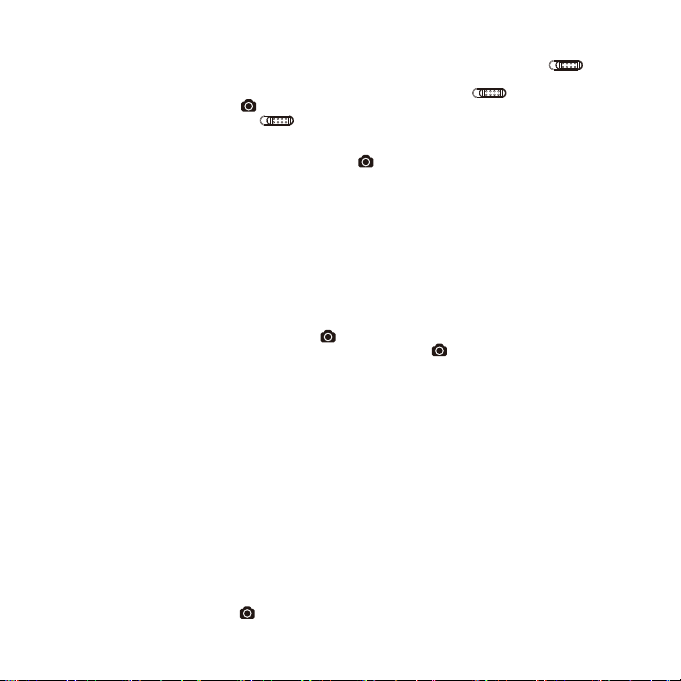
1. Que la caméra soit allumée ou éteinte, faire basculer le Bouton coulissant d'enregistrement de
STOP à REC permet de lancer la caméra.
2. Si la caméra est éteinte, faites glisser le Bouton coulissant d'enregistrement sur REC, puis
appuyez sur le Bouton ON/OFF pour allumer la caméra. L'enregistrement commence.Faites glisser le
Bouton coulissant d'enregistrement de REC à STOP pour arrêter l'enregistrement. La caméra
émettra une vibration et le voyant s'allumera en VERT pour indiquer que l'enregistrement est arrêté.
La caméra se mettra en mode Veille.
Par ailleurs, vous pouvez maintenir le Bouton ON/OFF appuyé pour arrêter l'enregistrement et éteindre
la caméra. La caméra vibrera pendant 2 secondes et le voyant vert s'éteindra.
Remarques
1. Un fichier vidéo additionnel de 432x240 (w/ 1080p/720p) ou de 320x240 (w/ 960p) sera créé lors de
l'enregistrement d'une vidéo HD/FHD. Plus la taille de votre vidéo est réduite, plus elle vous permet de la
partager plus aisément ou de l'envoyer par email.
2. Il n'est pas possible de modifier la résolution en cours d'enregistrement.
3. L'enregistrement sera lancé après un délai de 1 à 2 secondes.
4. Les options de résolution disponibles pour l'enregistrement HD ou FHD peuvent être sélectionnées dans la
"Configuration" du logiciel ion.
2.6 Prise de photos
1. Allumez la caméra à l'aide du Bouton ON/OFF .
2. Une fois la caméra allumée, pressez simplement le Bouton ON/OFF pour prendre une photo. Une
courte vibration se fera sentir et le voyant clignotera en vert pour indiquer la prise.
Remarques
1. Il n'est pas possible de prendre des photos en cours d'enregistrement.
2. Modifiez les options de résolution photo ou de mode de prise (Prise unique, rafale, retardateur) via la
"Configuration" du logiciel ion.
2.7 Système de de verrouillage CamLOCK
Le système de verrouillage flexible CamLOCK permet d'attacher la caméra AIR PRO à tout type de casque
(vélo, moto, ski, saut en parachute, etc.), bâton, planche (surf, skate, ski, etc.) et guidon (vélo et moto).
Voyez les instructions spécifiques pour plus d'informations sur comment installer la caméra selon le support.
3. Utiliser le WiFi PODZ
3.1 Installer Votre WiFi PODZ
1. Supprimer votre PODZ et placer votre WiFi PODZ dans la fiche du PODZ de la caméra
2. Sceller la camera en faisant roter le couvercle arrière et coulisser le loquet jusqu'à ce qu'il soit verrouillé
3. Appuyer et maintenir le bouton de mise en marche pour allumer votre caméra
FR-4
Page 22
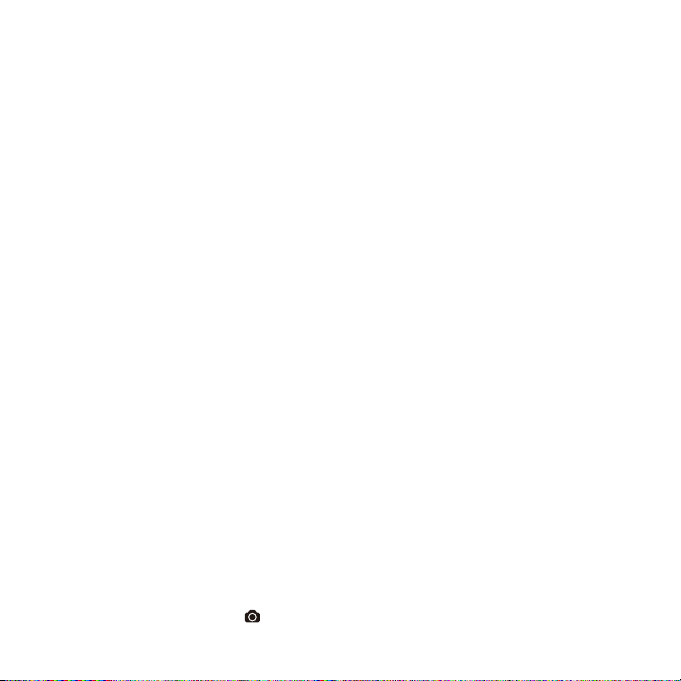
4. Appuyer sur le bouton de mise en marche WiFi sur WiFi PODZ pour activer votre WiFi. Les DEL bleues
s'allument pour indiquer que le WiFi se réchauffe. Cela prendra environ 15-20 secondes pour que le WiFi
se réchauffe et devient connectable. La DEL clignotera lorsque la fonction Wi-Fi est activée ou connecté.
5. Appuyer le bouton de mise en marche WiFi pour désactiver à tout moment le WiFi.
Remarque : Le WiFi épuisera la batterie de votre camera plus rapidement lorsqu’elle est activée. Désactiver le
WiFi si vous ne l’utilisez pas pour modifier les réglages ou télécharger le contenu.
3.2 Connecter La Caméra à Votre Ordinateur
1. Activer votre WiFi PODZ.
2. Aller au réglage réseau de votre PC et Choisir le réglage WiFi. Rechercher le réseau, retrouver et cliquer
sur « WIFIPODZ »
3. Saisir le mot de passe « 123456789 » et vous pourrez vous connecter à votre caméra.
4. Ouvrir votre navigateur Internet et saisir « 192.168.1.2 ». Vous pouvez visualiser les fichiers stockés sur
votre caméra.
3.3 Connecter La Caméra à Votre Appareil Intelligent (Navigateur)
1. Activer votre WiFi PODZ.
2. Aller au réglage réseau de votre appareil portable et Choisir le réglage WiFi. Rechercher le réseau,
retrouver et cliquer sur « WIFIPODZ »
3. Saisir le mot de passe « 123456789 » et vous pourrez vous connecter à votre caméra.
4. Ouvrir votre navigateur Internet et saisir « 192.168.1.2 » ou « wifi.podz ». Vous pouvez visualiser les
photos et vidéos stockées sur votre caméra.
3.4 Connecter La Caméra à Votre Appareil Intelligent (App)
1. Rechercher l’application iontheaction dans un magasin des applications.
2. Télécharger et installer l’application sur votre appareil intelligent.
3. Activer votre WiFi PODZ.
4. Aller au réglage réseau de votre PC et Choisir le réglage WiFi. Rechercher le réseau, retrouver et cliquer
sur « WIFIPODZ »
5. Saisir le mot de passe « 123456789 » et vous pourrez vous connecter à votre caméra.
6. Ouvrir votre application.
7. Vous pouvez consulter la page application pour une description détaillée de l'opération.
Remarques : Dès que votre camera commence l’enregistrement vidéo, la transmission en direct, la lecture du
fichier et la fonction de transfert seront temporairement désactivées. Vous pouvez reprendre les fonctions
lorsque votre caméra est en état d’attente.
4. Connecter la caméra
4.1 Connecter la caméra à un PC
Pour le logiciel ion.
1. Insérez une carte MicroSD dans votre caméra et assurez-vous de disposer d'au moins 2 Mo d'espace libre.
2. Connectez la caméra à l'ordinateur avec le câble USB fourni.
3. Appuyez sur le Bouton ON/OFF pour allumer la caméra.
FR-5
Page 23
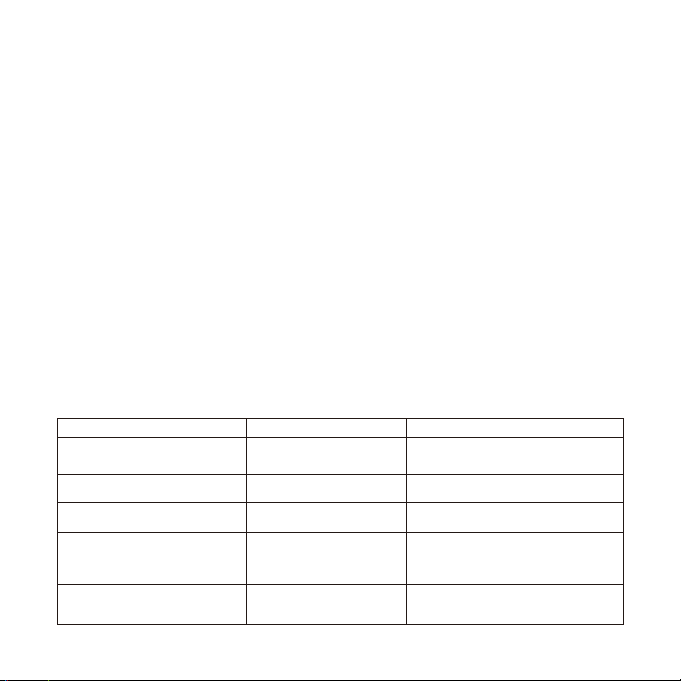
4. Ouvrez le dossier de la carte MicroSD et recherchez le fichier "ion.exe".
5. Double-cliquez pour lancer le logiciel.
Une fois le logiciel ouvert, vous pouvez :
1. parcourir les fichiers présents sur la caméra
2. Modifier la configuration de la caméra
3. Effectuer une connexion avec le site ion et les services de cloud.
4. Vérifier les mises à jour du logiciel.
Remarques
1. Si vous ne trouvez pas le fichier ion.exe dans le dossier MicroSD, débranchez la caméra, éteignez-la puis
reconnectez-la à l'ordinateur.
2. Si vous êtes un utilisateur Mac, rendez-vous sur le site ion (www.iontheaction.com) pour télécharger la
version Mac du logiciel.
4.2 Connecter la caméra à une TV/TV HD
Vous pouvez connecter votre TV ou TV HD via le câble Composite RGB (inclu) ou un câble HDMI (non inclu).
Une fois connecté, vous pouvez :
1. Prendre des photos ou vidéos en utilisant la TV comme viseur
2. Lire les fichiers photo ou vidéo présents sur la caméra
3. Supprimer tout fichier présent sur la caméra
4. Formater la carte MicroSD.
4.3 Inscription pour stockage en ligne ion
Vous pouvez vous enregistrer pour disposer de 8 Go en ligne pour stocker ou partager vos créations
gratuitement. Rendez-vous sur www.iontheaction.com/ioncloud pour vous inscrire.
5. Dépannage
Problèmes Causes Solutions
1. Le voyant clignote et la caméra s'éteint
2. Impossible d'allumer la caméra ION
Le voyant clignote en rouge durant
l'enregistrement
Impossible de prendre une photo ou
vidéo (le voyant clignote en vert).
Impossible de prendre une photo ou
vidéo (le voyant clignote en vert et
rouge).
Mémoire non détectée après
branchement à un PC.
La batterie est vide
Batterie faible Rechargez la caméra
La mémoire est pleine.
1. La carte MicroSD n'est pas été
insérée correctement.
2. La carte MicroSD n'est pas été
formatée correctement.
Échec de connexion.
Rechargez la caméra
Insérez une carte mémoire possédant de
l'espace libre
1. Insérer une carte SD
2. Formatez la carte microSD à l'aide d'un PC.
1. Assurez-vous que les câbles sont correctement
insérés et redémarrez l'ordinateur si nécessaire.
2. Essayez un port USB différent
FR-6
Page 24

6. Caractéristiques
Capteur
Lentille
Distance de focale
Vidéo
Photos
Audio
Stockage
Connexion
Alimentation
Boîtier
Dimensions
Poids ~130g ou 4,58 oz (avec PODZ), ~136g/4.79oz (avec WiFI PODZ)
* Les paramètres peuvent être modifiés via le logiciel ion.
Capteur CMOS 5 Méga pixels
170º angle ultra-large
0.5m - ∞
1080p : 1920x1080 pixels (16:9), 30 ips
960P*: 1280x960 pixels (4:3), 30 ips
720p: 1280x720 pixels (16:9), 60 ips
720p *: 1280x720 pixels (16:9), 30 ips
Format : Compression H.264 enregistré au format MPEG4 (.mp4)
Fichiers vidéo en deux tailles pour partage facile
Résolution : 5 Méga Pixel au format JPEG
Modes de capture : Unique, Rafale*, Retardateur*
Microphone haute qualité intégré
Compression AAC, contrôle de gain auto
MicroSD/MicroSDHC de Classe 6 et jusqu'à 32Go (non inclue)
Temps d'enregistrement moyen : environ 4 heures (carte mSD de 32 Go en 1080p30/720p60)
USB2.0 (pour connexion de données et recharge)
HDMI
A/V Composite
Batterie Rechargeable Li Polymère 1200 mAH
Durée de fonctionnement sur batterie : Environ 2,5 h / 1 hr (avec WiFi)
Aluminium haute qualité et surfaces de caoutchouc
Profondeur de 10 mètres ou 30 pieds maximum
40 x 40 x 108 mm
7. Requis système
Systèmes d'exploitation Windows® 7/XP SP3 /Vista and Mac 10.5 ou plus récent
PROCESSEUR Pentium III ou plus récent
RAM Au moins 64MB
Interface
Port USB
FR-7
Page 25

IMPORTANT
• Gardez la lentille propre. La saleté ou les traces de doigts peuvent affecter la qualité de l'image.
• Scellez le PODZ correctement pour assurer l'étanchéité. Ne pas ouvrir sous l'eau.
• Rincez la caméra à l'eau claire après utilisation et conserver dans un endroit sec.
• Reportez-vous au manuel d'utilisation pour plus d'informations sur l’utilisation du produit.
INFORMATIONS LEGALES
© 2012 World Wide Licenses Limited.
® Le logo ion est une marque déposée de World Wide Licenses Limited.
CamLOCK, PODZ, Shoot/Share et AIR PRO ainsi que leurs logos respectifs sont des marques ou marques
déposées de World Wide Licenses Limited aux États-Unis et autres pays. Copyright © 2012. Tous droits réservés.
Déclaration FCC
Avertissement
"Toute modification effectuée sans l'approbation du fabricant de l'équipement pourrait annuler son autorité sur le
bon fonctionnement de cet équipement."
Instructions
REMARQUE : Cet équipement à été testé et est conforme aux limites d'un appareil de Classe B, selon l'article 15
des Règles FCC. Ces limites ont étés mises en place pour offrir une protection raisonnable contre les
interférences dans un complexe résidentiel. Si cet équipement crée des interférences pour la réception radio ou
télévisuelle, ce qui peut être constaté en l'allumant et en l'éteignant, alors il vous est conseillé d'y remédier d'une
des manières suivantes :
• Réorientez ou déplacez l'antenne réceptrice.
• Augmentez la distance entre l'équipement et le récepteur.
• Connectez l'équipement à une prise ou circuit différent de celui du récepteur.
• Prenez conseil auprès du revendeur ou d'un technicien qualifié pour obtenir de l'aide.
AVERTISSEMENT : LE FABRICANT NE PEUT EN AUCUN CAS ETRE TENU POUR RESPONSABLE DES
INTERFERENCES CAUSEES PAR UNE MODIFICATION NON AUTORISEE DE L'APPAREIL TOUTE
MODIFICATION POURRAIT REVOQUER LE DROIT DE L'UTILISATEUR SUR L'UTILISATION DE
L'EQUIPEMENT.
For EU only
Des questions ?
Besoin d'aide ?
Ce guide vous aidera à
comprendre votre nouveau produit
Si vous avez d’autres questions
visiter notre site web :
www.iontheaction.com
Suivez nous :
www.facebook.com/iontheaction
Twittez nous :
www.twitter.com/iontheaction
FR-8
Page 26

Guida Rapida
Grazie per aver acquistato la videocamera sportiva ion AIR PRO WiFi HD. L’ion AIR PRO con WiFi PODZ
consente di connettersi al proprio PC e dispositivi smart senza l’utilizzo di cavi. È possibile utilizzare il proprio
smartphone come un mirino (Live Streaming) oppure trasferire foto e video dalla propria fotocamera e
condividerli nei propri siti di social media. L’ion AIR PRO può essere montato con il kit di accessori per
bicicletta ed elmetto oppure sul Kit BOARD per la massima esperienza di registrazione in HD.
Conoscere la fotocamera AIR PRO WIFI
AIR PRO è un registratore video digitale professionale e di alta qualità che registra video in Full HD
utilizzando un semplice interruttore a scorrimento
Dispone anche dell’ultimo sensore da 5 Mega Pixel per
scattare le migliori foto digitali
La fotocamera supporta una scheda Micro SD fino a 32GB, che consente di acquisire video a 1080p con
30 fotogrammi al secondo per circa 4 ore.
La batteria ai polimeri di litio da 1200mAh integrata può essere ricaricata rapidamente.
L’involucro impermeabile consente alla fotocamera di eseguire le sue funzioni fino a 10 metri sott’acqua.
IT-1
Page 27
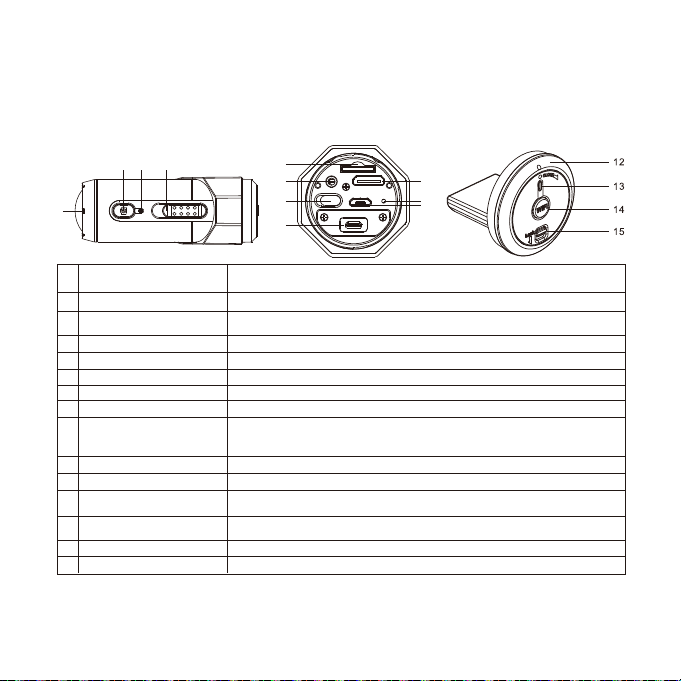
AIR PRO pesa circa 130 g o 4,6 once.
Il WiFi PODZ fornisce la capacità wireless alla fotocamera ion. È possibile accedere e trasferire le proprie
foto e i propri video al proprio PC, telefono cellulare o tablet. Rende anche il proprio dispositivo mobile un
mirino con la possibilità di trasmettere in diretta la visione della fotocamera dal proprio dispositivo mobile.
1. Conoscere la fotocamera
3
1 2
4
5
6
8
11
7
10
9
Alimentazione
1
Indicatore LED
2
Interruttore di registrazione
3
a scorrimento
4
Lenti Lenti di alta qualità
5
Slot per scheda Micro SD
Porta AV Connette la fotocamera alla TV mediante il cavo composito
6
Porta Mini HDMI
7
Interruttore di risoluzione video
8
9
Porta USB
Tasto di ripristino Ripristina la fotocamera
10
Presa PODZ
11
Copertura posteriore
12
del WiFi PODZ
Tasto di alimentazione
13
WiFi PODZ
14
Tasto di alimentazione WiFi Accende o spegne il WiFi
15
Blocco del PODZ Blocca il PODZ
1. Accende o spegne la fotocamera
2. Scatta una foto singola
Mostra lo stato della fotocamera
Scorrere per avviare o interrompere la registrazione video
Alloggiamento della scheda Micro SD.
Connette la fotocamera alla TV mediante il cavo HDMI
Seleziona la risoluzione video: FHD (Full HD) o HD.
1. Connette al computer per il trasferimento dei dati o la configurazione della
fotocamera
2. Ricarica la fotocamera
Connette il PODZ alla fotocamera per ottenere funzioni aggiuntive
Ruotare per sigillare la fotocamera
Accende o spegne il Wi-Fi
2. Utilizzare la fotocamera
2.1 Caricare la fotocamera
IT-2
Page 28

Caricare la fotocamera con il cavo USB o con l’adattatore AC/DC. Il LED rosso si accenderà a indicare che la
fotocamera è in fase di caricamento e si spegnerà non appena la fotocamera sarà completamente carica.
Sono necessarie circa 3 ore per caricare completamente la fotocamera.
2.2 Inserire un scheda di memoria
Inserire una scheda MicroSD (non in dotazione) prima di utilizzare la fotocamera. Garantire che la fotocamera
sia spenta prima di inserire la scheda nell'apposito slot.
Note
1. Esiste solamente una direzione corretta per inserire la scheda MicroSD nello slot. Non forzare la scheda
nell’apposito slot in quanto ciò potrebbe danneggiare sia la fotocamera sia la scheda MicroSD.
2. Una nuova scheda MicroSD deve essere formattata prima di essere utilizzata. Per maggiori informazioni,
vedere la sezione 4.1 e 4.2.
2.3 Configurare la data e l’ora
Connettere la fotocamera a un computer ed eseguire il software ion dalla cartella della scheda MicroSD. È
possibile impostare la data e l’ora sulla fotocamera mediante la pagina relativa alle impostazioni. Vedere la
sezione 4.1 per le istruzioni su come aprire il software ion.
2.4 Sigillare la fotocamera
L’involucro impermeabile consente alla fotocamera di eseguire le sue funzioni fino
a 10 metri o 30 piedi sott’acqua. È necessario sigillare la fotocamera con il PODZ
al fine di proteggerla durante l’utilizzo in condizioni di umidità o bagnato.
Per assicurare il PODZ
1. Collegare il PODZ al retro della fotocamera e ruotarlo in senso orario fino a
quando i due punti saranno allineati.
2. Far scorrere il blocco sul PODZ per bloccarlo.
Note
1. Sigillare in modo scorretto la fotocamera potrebbe comportare perdite che
potrebbero danneggiare o distruggere la fotocamera. La garanzia non copre i
danni causati dall’acqua come conseguenza di un danno dell’utente.
2. Il sigillo di gomma sul PODZ forma la barriera impermeabile per proteggere la
fotocamera in condizioni di umidità e sott’acqua. È necessario mantenere pulito
tale sigillo in quanto un solo capello o granello di sabbia potrebbe causare una
perdita all’interno del prodotto.
3. Dopo ciascun uso in acqua salata, sarà necessario sciacquare l’esterno del
prodotto e il sigillo con acqua non salata e asciugare. La mancata esecuzione di
questa operazione può causare la corrosione del prodotto o il funzionamento
scorretto del sigillo, danneggiando di conseguenza il prodotto.
2.5 Registrare un video
Prima di avviare la registrazione, selezionare la risoluzione del video mediante l’interruttore della risoluzione
video.
Esistono due metodi disponibili per avviare la funzione di registrazione video. Al momento dell’avvio della
registrazione video, una breve vibrazione indicherà l’inizio della registrazione. L’indicatore LED si illuminerà di
ROSSO per tutto il tempo della registrazione.
IT-3
Page 29

1. Sia che la fotocamera sia accesa o spenta, far scorrere semplicemente l’interruttore a scorrimento della
registrazione da STOP a REC per avviare la registrazione.
2. Se la fotocamera è spenta e l’interruttore a scorrimento della registrazione è in posizione REC,
premere e tenere premuto il tasto Power per accendere la fotocamera e la registrazione verrà avviata.
Spostare l’interruttore a scorrimento della registrazione da REC a STOP per interrompere la
registrazione. La f otocamera vibrerà e l’indicatore LED si illuminerà di VERDE a indicare che la
registrazione è stata i nterrotta. La fotocamera entrerà quindi in modalità Standby.
Un’ulteriore opzione è quella di tenere premuto il tasto Power per interrompere la registrazione e
spegnere la fotocamera. La fotocamera vibrerà per due secondi e l’indicatore LED rosso si spegnerà.
Note
1. Sarà creato un file video aggiuntivo 432x240 (w/ 1080p/720p) o 320x240 (w/ 960p) simultaneamente alla
registrazione di un file video HD/FHD. La dimensione inferiore del file video consentirà di caricare più
efficientemente il contenuto nei siti di social media e nelle e-mail.
2. Durante la registrazione video è disabilitata la funzione di modifica della risoluzione video.
3. Vi sarà un ritardo di circa 1-2 secondi prima che la fotocamera inizi la registrazione.
4. Le varie opzioni di risoluzione video per l’HD e FHD possono essere modificate alla selezione
“Impostazioni” del software ion.
2.6 Scattare foto
1. Accendere la fotocamera premendo il tasto Power
2. Una volta accesa la fotocamera, premere il tasto Power per scattare una foto. Una breve vibrazione e
un flash dell’indicatore LED verde indicheranno l’avvenuta esecuzione dell’azione.
Note
1. La funzione di Fermo immagine è disabilitata durante la registrazione video.
2. Modificare le risoluzioni della foto e la modalità di scatto (Scatto singolo, modalità burst e ripresa
temporizzata) mediante la sezione “Impostazioni” sul software ion.
2.7 Sistema di montaggio CamLOCK
Il versatile sistema di montaggio CamLOCK ion consente di collegare la fotocamera AIR PRO a qualsiasi tipo
di elmetto (bicicletta, motocicletta, sci, paracadute), polo, tavola (surf, skateboard, sci, ecc) e manubrio
(bicicletta e motocicletta).
Fare riferimento alle specifiche guide di montaggio per istruzioni su come installare le montature con la
fotocamera per attività particolari.
3. Utilizzare il WiFi PODZ
3.1 Installare il WiFi PODZ
1. Rimuovere il PODZ e inserire il WiFi PODZ nella presa PODZ della fotocamera
2. Sigillare la fotocamera ruotando il coperchio posteriore e facendo scorrere il blocco fino a bloccarlo.
3. Premere e tenere premuto il tasto Power per accendere la fotocamera
IT-4
Page 30

4. Premere il tasto di accensione del WiFi sul WiFi PODZ per accendere il WiFi. L’indicatore LED blu si
accenderà a indicare che il WiFi è in fase di riscaldamento. Il Wi-Fi impiegherà circa 15-20 secondi per
riscaldarsi e diventare connettibile. Il LED lampeggerà quando la funzione Wi-Fi sarà attiva o connessa.
5. Premere il tasto di alimentazione del WiFi per spegnere il WiFi in qualsiasi momento.
Nota: Quando attivato, il WiFi scaricherà la batteria più rapidamente. Spegnere il WiFi quando non lo si utilizza
per modificare le impostazioni o caricare dei contenuti.
3.2 Connettere la fotocamera al computer
1. Accendere il WiFi PODZ
2. Andare alle impostazioni di rete del PC e scegliere le impostazioni WiFi. Cercare la rete, trovarla e fare clic
su “WIFIPODZ”
3. Inserire la password “123456789” e sarà possibile connettersi alla fotocamera.
4. Aprire il browser Internet e digitare “192.168.1.2”. È possibile visualizzare i file salvati nella fotocamera
3.3 Connettere la fotocamera al dispositivo Smart (Browser)
1. Accendere il WiFi PODZ.
2. Andare alle impostazioni di rete del dispositivo mobile e scegliere le impostazioni WiFi. Cercare la rete,
trovarla e fare clic su “WIFIPODZ”
3. Inserire la password “123456789” e sarà possibile connettersi alla fotocamera.
4. Aprire il browser Internet e digitare “192.168.1.2” oppure “wifi.podz”. È possibile visualizzare le foto e i video
salvati nella fotocamera.
3.4 Connettere la fotocamera al dispositivo Smart (App)
1. Cercare l’app iontheaction nell’App store.
2. Scaricare e installare l’app nel dispositivo smart
3. Accendere il WiFi PODZ
4. Andare alle impostazioni di rete del PC e scegliere le impostazioni WiFi. Cercare la rete, trovarla e fare
clic su “WIFIPODZ”
5. Inserire la password “123456789” e sarà possibile connettersi alla fotocamera.
6. Aprire l’app.
7. È possibile fare riferimento alla pagina relative alle app per la descrizione dettagliata del funzionamento.
Note: Fintanto che la fotocamera avvierà la registrazione video, le funzioni di live streaming, di riproduzione
dei file e di trasferimento saranno temporaneamente disabilitate. È possibile ripristinare le funzioni quando la
fotocamera sarà in stato di standby.
4. Connettere la fotocamera
4.1 Connettere la fotocamera a un PC
Per aprire il software ion,
1. Inserire una scheda MicroSD nella fotocamera e assicurarsi che vi siano almeno 2MB di spazio libero.
2. Connettere la fotocamera a un PC mediante il cavo USB in dotazione.
3. Premere il tasto Power per accendere la fotocamera
IT-5
Page 31

4. Aprire la cartella MicroSD e si troverà il file “ion.exe”.
5. Fare doppio clic sul file per aprirlo
Una volta aperto il software è possibile:
1. Sfogliare i file salvati nella fotocamera
2. Modificare le impostazioni della fotocamera
3. Collegarsi al sito Internet ion e al servizio cloud
4. Controllare gli aggiornamenti del firmware
Note
1. Se non è possibile trovare ion.exe nella cartella MicroSD, è possibile scollegare il cavo dal PC e spegnere
e riaccendere la fotocamera e collegarla nuovamente al PC.
2. Se si è utenti Mac, visitare il sito Internet ion (www.iontheaction.com) per scaricare il software nella
versione per Mac.
4.2 Connettere la fotocamera a una TV/HDTV
È possibile connettere la fotocamera a una TV o HDTV mediante l'RGB composito (non in dotazione) o un cavo
HDMI (non in dotazione). Una volta effettuata la connessione, è possibile:
1. Scattare foto e video utilizzando la TV come mirino
2. Riprodurre file fotografici e video salvati nella fotocamera
3. Eliminare eventuali file salvati nella fotocamera
4. Formattare la Scheda MicroSD
4.3 Iscriversi alla memorizzazione ion Cloud gratuita
È possibile iscriversi alla memorizzazione Cloud gratuita da 8 GB per salvare e condividere contenuti video e
fotografici. Accedere al sito www.iontheaction.com/ioncloud per effettuare l’iscrizione.
5. Risoluzione dei problemi
1. L’indicatore LED lampeggia e la
fotocamera si spegne
2. Impossibile accendere la
fotocamera ion
L’indicatore LED rosso lampeggia
durante la registrazione
Impossibile scattare foto o video
l’indicatore LED verde lampeggia)
Impossibile scattare foto o video (gli
indicatori LED verde e rosso
lampeggiano alternativamente)
Impossibile trovare il disco
rimovibile dopo aver connesso la
fotocamera al computer.
Problemi Cause Soluzioni
La batteria è scarica
Batteria quasi scarica Ricaricare la fotocamera
Memoria piena
1. La scheda Micro SD non è
inserita
2. La scheda Micro SD non è
stata formattata correttamente.
Connessione non riuscita.
Ricaricare la fotocamera
Sostituire la scheda di memoria con una
avente spazio disponibile per l’aggiunta di
contenuti.
1. Inserire una scheda SD
2. Formattare la scheda Micro SD sul PC
1. Assicurarsi che tutte le connessioni dei cavi
siano sicure e riavviare il computer
se necessario.
2. Provare una porta USB diversa.
IT-6
Page 32

6. Specifiche
Sensore
Lenti
Intervallo di
messa a fuoco
Video
Foto
Audio
Memoria
Connessione
Alimentazione
Involucro
Dimensione
Peso
* Le impostazioni possono essere modificate mediante il software ion
Sensore CMOS da 5 Mega pixel
Campo visivo con angolo ultra ampio da 170º
0,5m - ∞
1080p: 1920x1080 pixel (16:9), 30 fps
960P*: 1280x960 pixel (4:3), 30 fps
720p: 1280x720 pixel (16:9), 60 fps
720p *: 1280x720 pixel (16:9), 30 fps
Formato: Compressione H.264, salvato come file MPEG4 (.mp4)
File dual video per una facile condivisione
Risoluzione: 5 Mega pixel in formato JPEG
Modalità di acquisizione: Singolo, scatto burst*, ripresa temporizzata*
Microfono di alta qualità integrato
Compressione AAC, Controllo automatico del guadagno
MicroSD/MicroSDHC con minimo Classe 6 fino a 32 GB (non in dotazione)
Tempi medi di registrazione: Circa 4 ore (utilizzando la scheda mSD da 32 GB in 1080p30/720p60)
USB2.0 (per la connessione dati e il caricamento della batteria)
HDMI
AV / Composito
Batteria integrata ai polimeri di litio ricaricabile da 1200 mAH
Durata della batteria: Circa 2,5 ore /1 ora (w/ WiFi)
Corpo in alluminio di alta qualità con finitura gommata
Profondità fino a 10 metri / 30 piedi
40 x 40 x 108 mm
~130g/4,58oz (w/ PODZ), ~136g/4,79oz (w/ WiFI PODZ)
7. Le impostazioni possono essere modificate mediante il software ion
Sistema operativo Windows® 7/XP SP3 /Vista e Mac 10.5 o superiori
CPU Pentium III o superiori
RAM Almeno 64MB
Interfaccia
Porta USB
IT-7
Page 33

IMPORTANTE
• Mantenere pulite le lenti. Sporco e impronte digitali comprometteranno la qualità dell’immagine.
• Chiudere il PODZ correttamente per un migliore isolamento dall'acqua. Non aprirlo sott’acqua.
• Sciacquare la fotocamera con acqua pulita dopo l'uso e asciugarla per la conservazione.
• È possibile fare riferimento alle istruzioni d’uso dettagliate nel manuale utente.
INFORMAZIONI SUL MACHIO
© 2012 World Wide Licenses Limited.
® Il logo ion è un marchio registrato di World Wide Licenses Limited.
CamLOCK, PODZ, Shoot/Share e AIR PRO e i loro rispettivi logo sono marchi o marchi registrati di World Wide
Licenses Limited negli Stati Uniti e in altri Paesi. Copyright © 2012. Tutti I diritti riservati.
Dichiarazione FCC
Dichiarazione di avvertenza
“Le modifiche non approvate dalla parte responsabile per la conformità possono invalidare l’autorità dell’utente a
mettere in funzione l’apparecchiatura”.
Dichiarazione di istruzioni
NOTA: La presente apparecchiatura è stata testate ed è risultata conforme ai limiti per un dispositivo digitale di
Classe B, ai sensi della Parte 15 delle norme FCC. Tali limiti sono stati stabiliti per fornire una protezione
ragionevole contro le interferenze dannose in un’installazione residenziale. La presente apparecchiatura genera,
utilizza e può irradiare energia in radio frequenza e, se non installata e utilizzata in accordo con le istruzioni,
potrebbe causare interferenze dannose alla ricezione radio o televisiva, la quale può essere determinata dallo
spegnere e riaccendere l’apparecchiatura; l’utente è incoraggiato a tentare di correggere l’interferenza mediante
una o più delle seguenti misure:
• Orientare o posizionare nuovamente l’antenna ricevente.
• Aumentare la distanza tra l’apparecchiatura e il ricevitore.
• Connettere l’apparecchiatura a una presa o un circuito differente da quello cui è collegato il ricevitore.
• Consultare il rivenditore o un tecnico radio/TV esperto per l’assistenza.
ATTENZIONE: IL PRODUTTORE NON È RESPONSABILE PER EVENTUALI INTERFERENZE RADIO O TV
CAUSATE DA MODIFICHE NON AUTORIZZATE AL DISPOSITIVO. QUALSIASI TALE MODIFICA PUÒ
INVALIDARE L’AUTORITÀ DELL’UTENTE A METTERE IN FUZIONE L’APPARECCHIATURA.
Solo per UE
Domande?
Bisogno d’aiuto?
Questo manuale ti aiuterà a
comprendere il tuo nuovo
prodotto.
In caso di ulteriori domande,
Oppure visita il nostro sito
Internet www.iontheaction.com
Seguici su Facebook:
www.facebook.com/iontheaction
Seguici su Twitter:
www.twitter.com/iontheaction
EN-7
IT-8
Page 34

Guía rápida de uso
Gracias por comprar la cámara de vídeo deportiva de Alta Definición ion AIR PRO WiFi. La ion Air Pro con
WiFi PODZ te permite conectarte a tu ordenador u otros dispositivos móviles inteligentes sin necesidad de
cables. Puedes usar tu Smart Phone como un visor (Live Streamer) ó transferir las fotos y los vídeos desde tu
cámara y compartirlos en tus redes sociales. La ion AIR PRO puede ser utilizada con el Kit de Bicicleta y
casco ó con el BOARD Kit para grabar experiencias increíbles en Alta Definición.
Conocer tu cámara AIR PRO
AIR PRO es un grabador de video Digital, Profesional y de Alta Calidad, que graba en Alta Definición
usando un sencillo interruptor deslizante.
También dispone de lo último en sensores de 5 Megapixeles para que puedas tomar espectaculares
fotografías digitales.
Tu cámara admite una tarjeta MicroSD de hasta 32GB, lo cual te permite grabar vídeo en 1080p con 30
fotogramas por segundo durante 4 horas.
La batería integrada de 1200mAh Li-ion puede ser recargada rápidamente.
La carcasa impermeable permite a la cámara funcionar hasta una profundidad de 10 metros.
ES-1
Page 35

AIR PRO pesa unos 130gr.
El WiFi PODZ provee la capacidad inalámbrica a tu cámara ion. Puedes acceder y transferir tus fotos y
vídeos a tu ordenador, teléfono móvil ó tableta. También convierte tu dispositivo móvil en un visor y
puedes ver en directo la imagen de la cámara desde tu dispositivo móvil.
1. Conocer tu cámara
3
1 2
4
Power (Encendido)
1
2
Indicador LED Muestra el estado de la cámara
Interruptor deslizante
3
de grabación
4
Lente
5
Ranura tarjeta MicroSD Ubicación de almacenaje de la tarjeta MicroSD.
Puerto AV Conecta la cámara a la televisión a través de un cable compuesto
6
Puerto Mini HDMI Conecta la cámara a la televisión a través de un cable HDMI
7
Interruptor resolución
8
de vídeo
9
Puerto USB
10
Botón reinicio Reinicia la cámara
Conector PODZ
11
WiFi PODZ
12
Indicador LED WiFi
13
Botón de encendido
14
del WiFi
Cierre del PODZ
15
5
6
8
11
1. Apaga y enciende la cámara
2. Toma fotografías
Deslizar para empezar o parar de grabar
Lente de alta calidad
Selecciona resolución de vídeo: FHD (Full HD) ó HD.
1. Conecta al ordenador para tranferencia de datos ó configuración de cámara
2. Carga tu cámara
Conecta PODZ a la cámara para acceder a la función adicional
Rotar para sellar la cámara
Muestra el estado del WiFi
Apaga/Enciende el WiFi
Cierra el PODZ
7
10
9
2. Usar tu cámara
2.1 Cargar tu cámara
ES-2
Page 36

Carga tu cámara con cualquiera de los dos: cables USB o adaptador AC/DC. Las luces rojas LED se
encienden para indicar que la cámara está cargando, y se apagan tan pronto como la cámara está
completamente cargada. Tarda unas 3 horas cargar la cámara completamente.
2.2Insertar una tarjeta de memoria
Inserta una tarjeta de memoria MicroSD (no incluida) antes de usar tu cámara. Asegúrate que el botón de
encendido está en OFF antes de insertar la tarjeta en su ranura.
Notas
1. Sólo hay una forma correcta de insertar la tarjeta MicroSD en la ranura. No fuerces la tarjeta en la ranura,
ya que podrías dañar ambas, la tarjeta MicroSD y la cámara.
Una nueva tarjeta MicroSD se debe formatear antes de usarla. Para más información ver la sección 3.1 y 3.2
2.
2.3 Configurar fecha y hora
Conecta tu cámara a un odenador y bájate el software iON de la carpeta de tarjera MicroSD. Puedes
configurar la fecha y la hora en la cámara a través de las páginas de configuración. Ver sección 3.1 para
bajarse el software de iON.
2.4 Sellar tu cámara
La carcasa impermeable permite a la cámara funcionar hasta 10 metros de
profundidad. Debes sellar la cámara con el PODZ para protegerla cuando la
utilices en entornos mojados ó húmedos.
Para asegurar el PODZ
1. Acopla el PODZ a la parte trasera de la cámara y rótalo en el sentido de
las agujas del reloj hasta que se alineen dos puntos.
2. Desliza el cierre del PODZ para cerrarlo.
Notas
1. El no sellar la cámara adecuadamente, puede provocar filtraciones que
dañen ó destruyan la cámara. Tu garantía no cubre daños provocados
por el agua debido a un mal uso por parte del usuario.
2. El sellado de goma del PODZ forma la barrera protectora para proteger
la cámara en condiciones húmedas ó bajo el agua. Debes mantener
este sellado limpio, ya que un simple pelo ó grano de arena puede
causar una filtración.
3. Después de su utilización en agua salada, debes aclarar la parte
exterior del producto y el sellado con agua dulce, y secarlo. No hacer
esto puede causar corrosión ó un fallo en el sellado, lo que dañaría el
producto.
2.5 Grabar vídeo
Antes de empezar a grabar, selecciona la resolución deslizando el interruptor de resolución de vídeo.
Hay dos maneras posibles de grabar vídeo. Cuando se empieza a grabar vídeo una corta vibración indica que
ha iniciado la grabación, el indicador LED se ilumina en rojo mientras se está grabando.
ES-3
Page 37

1. Tanto si el botón de encendido está en ON o en OFF, simplemente desliza el interruptor de grabación
de STOP a REC para empezar a grabar.
2. Si la cámara está en OFF y el interruptor de grabación está en REC, mantén pulsado el botón de
encendido para encender la cámara y empezará a grabar.
Mueve el interruptor de grabar de REC a STOP para parar de grabar. La cámara vibrará y el
indicador LED se iluminará en VERDE para indicar que la grabación ha parado. La cámara entrará
entonces en modo de espera (Standby).
Una opción adicional, es mantener pulsado el botón de encendido para parar la grabación y apagar la
cámara. La cámara vibrará 2 segundos y la luz LED verde se apagará.
Notas
1. Un archivo de vídeo adicional 432x240 (w/ 1080p/720p) o 320x240 (w/ 960p) se creará simultáneamente
con la grabación de un archivo de vídeo en HD/FHD. El formato menos pesado del archivo de vídeo
permite mayor eficacia a la hora de subir los contenidos a las redes sociales y mails.
2. La función para cambiar la resolución de video durante la grabación está desactivada.
3. Habrá un retraso de 1-2 segundos antes de que la cámara comience a grabar.
4. Las diferentes opciones de resolución de video para HD y FHD se pueden cambiar en la sección de
ajustes del software de iON..
2.6 Tomar fotos
1. Enciende la cámara pulsando el botón de encendido .
2. Después de que la cámara esté encendida, pulsa el botón para tomar una foto. Una corta vibración y
un destello de luz VERDE LED indican que el proceso ha tenido éxito.
Notas
1. La función Foto está desactivada mientras se graba.
2 Cambiar la resolución fotográfica y el modo de disparo (Single Shot, Burst Mode y Time Lapse) en la
sección de ajustes del software de iON.
2.7 El sistema de montaje CamLOCK
El versátil sistema de montaje CamLOCK de ion te permite sujetar tu cámara AIR PRO a cualquier tipo de
casco (bicicleta, motocicleta, esquí, skydive, etc…), tabla (surf, skate, ski etc)… y manillar (bicicleta y
motocicleta).Por favor, remítete a las guías de montaje específicas para encontrar las instrucciones de cómo
instalar tussoportes con tu cámara para actividades específicas.
3. Usar o Wi-Fi PODZ
3.1 Instalar tu WiFi PODZ
1. Retira el PODZ y pon el WiFi PODZ en el interruptor de PODZ que hay en la cámara.
2. Sella la cámara girando la parte trasera y desliza el cierre hasta que esté cerrada.
3. Pulsa y mantén presionado el botón para encender la cámara.
ES-4
Page 38

4. Pulsa el botón de encendido del WiFi en el WiFi PODZ para encender el WiFi. La luz azul LED se enciende
para indicar que el WiFi se está calentando. Lleva de 15-20 segundos para que el WiFi se caliente y se
conecte. El indicador LED parpadeará cuando la función WiFi está activa ó conectada.
5. Pulsa el botón de encendido del WiFi para apagar el WiFi en cualquier momento.
Nota: El WiFi consume la batería de la cámara rápidamente cuando está activado. Apaga el WiFi si no lo estás
usando para cambiar las configuraciones ó cargar contenidos.
3.2 Conectar la cámara a tu ordenador
1. Enciende tu WiFi PODZ.
2. Ve a la configuración de red de tu ordenador y selecciona configuración de WiFi. Busca la red y cuando la
encuentres haz click sobre “WIFIPODZ”
3. Introduce la contraseña “123456789” y conecta tu cámara.
4. Abre tu navegador de internet e introduce “192.168.1.2”. Podrás ver los archivos guardados en tu cámara.
3.3 Conectar la cámara a tu dispositivo móvil (navegador)
1. Enciende tu WiFi PODZ.
2. Ve a la configuración de red de tu ordenador y selecciona configuración de WiFi. Busca la red y cuando la
encuentres haz click sobre “WIFIPODZ”
3. Introduce la contraseña “123456789” y conecta tu cámara.
4. Abre tu navegador de internet e introduce “192.168.1.2”. Podrás ver los vídeos y las fotos guardados en
tu cámara.
3.4 Conectar la cámara a tu dispositivo móvil (aplicación)
1. Busca la Aplicación Ion en la App store.
2. Bájate e instala la aplicación en tu dispositivo móvil.
3. Enciende tu WiFi PODZ.
4. Ve a la configuración de red de tu ordenador y selecciona configuración de WiFi. Busca la red y cuando la
encuentres haz click sobre “WIFIPODZ”
5. Introduce la contraseña “123456789” y conecta tu cámara.
6. Abre tu aplicación.
7. Puedes consultar la página de aplicaciones para una descripción más detallada de la operación.
Notas: Mientras tu cámara empieza a grabar video, los archivos de reproducción y transmisión en directo están
deshabilitados temporalmente. Puedes reanudar estas funciones cuando la cámara esté en modo reposo (Standby).
4. Conectar tu cámara
4.1 Conectar tu cámara a un ordenador
Para abrir el software iON.
1. Inserta una tarjeta MicroSD en tu cámara y asegúrate que tienes por lo menos 2 MB de espacio libres.
2. Conecta la cámara al ordenador a través del cable USB que se incluye.
3. Pulsa el botón de encendido para encender la cámara
ES-5
Page 39

4. Abre la carpeta MicroSD y encontrarás el archivo “ion.exe”.
5. Haz doble click sobre él para abrirlo
Una vez abierto el software puedes:
1. Navegar por los archivos guardados en la cámara
2. Cambiar las configuraciones de la cámara
3. Enlazar con la web de iON y el servicio de nube de almacenamiento
4. Comprobar las actualizaciones
Notas
1. Si no puedes encontrar ion.exe en la carpeta MicroSD, desconecta el cable del ordenador y apaga y
enciende la cámara una vez y vuélvela a conectar al ordenador.
2. Si eres usuario de Mac, visita la página web de ion (www.iontheaction.com) para descargarte el software
en versión Mac.
4.2 Conectar tu cámara a la televisión ó HDTV
Puedes conectar la cámara a la television (ó television de Alta Definición) a través del cable compuesto RGB
(no incluido) o a través de un cable HDMI (no incluido). Una vez que la hayas conectado puedes:
1. Tomar fotos ó videos usando tu television como un visor.
2. Ver cualquier foto ó video guardado en la cámara
3. Borrar cualquier archivo guardado en la cámara
4. Formatear la tarjeta MicroSD
4.3 Inscribirse en la nube de almacenamiento gratuita iON
Puedes inscribirte en la nube de almacenamiento gratuita de 8 GB para almacenar y compartir contenidos
fotográficos ó de vídeo. Entra en www.iontheaction.com/ioncloud para inscribirte.
5.Resolución de problemas
1. Las luces LED y la cámara se apagan
2. No puedo encender la cámara iON
La luz roja LED se enciende
mientras estoy grabando
No puedo tomar fotos ni grabar videos
(la luz verde LED se enciende)
No puedo tomar fotos ni grabar
videos (las luces verde y roja LED se
encienden alternativamente)
No puedo encontrar el disco extraible
después de haber conectado la
cámara al ordenador.
Problemas Causas Soluciones
Batería agotada Recarga la cámara
Batería baja Recarga la batería
Memoria llena
1. La tarjeta MicroSD no está
insertada
2. La tarjeta MicroSD no se ha
formateado correctamente.
Fallo de conexión
Cámbiala por una tarjeta con espacio
suficiente para los contenidos
1. Inserta una tarjeta SD
2. Formatea la tarjeta MicroSD en tu
ordenador
1. Asegúrate que todos las conexiones están
bien y reinicia el ordenador si es necesario.
2. Inténtalo en otro puerto USB
ES-6
Page 40

6. Especificaciones
Sensor
Lente
Rango de enfoque
Video
Foto
Audio
Almacenamiento
Conexión
Potencia
Carcasa
Dimensiones
Peso
* Ajustes pueden ser modificados a través del software ion
Sensor CMOS de 5 Megapixeles
170º campo de visión ultra gran angular
0.5m - ∞
1080p: 1920x1080 pixels (16:9), 30 fps
960P*: 1280x960 pixels (4:3), 30 fps
720p: 1280x720 pixels (16:9), 60 fps
720p *: 1280x720 pixels (16:9), 30 fps
Formato: H.264 compresión, guardado como archivo MPEG4 (.mp4)
Archivos duales de vídeo para compartir más fácilmente
Resolución: 5 Megapixeles en formato JPEG
Modos de Captura: Single, Burst-shot*, Time lapse*
Micrófono de alta calidad, integrado
AAC Compresión, Control automático de ganancia
MicroSD/MicroSDHC con un mínimo de clase 4 hasta 32GB (no incluido)
Tiempo medio de grabación: unas 4 horas (usando tarjeta de 32GB mSD en 1080p30/720p60)
USB2.0 (para conexión de datos y carga de batería)
HDMI
AV / Compuesto
Batería recargable de 1200 mAH Li Polímero integrada
Duración de la batería: Aprox. 2.5 horas / 1 hora (con WiFi)
Cilindro de aluminio de alta calidad y acabados en goma
Sumergible hasta 10 metros
40 x 40 x 108 mm
130 gr
7. Requerimientos del sistema
Sistema operativo Windows® 7/XP SP3 /Vista y Mac 10.5 o superior
CPU Pentium III o superior
Memoria RAM Mínimo 64 MB
Interface
Puerto USB
ES-7
Page 41

IMPORTANTE
• Mantén la lente limpia. La suciedad y las huellas afectan a la calidad de imagen.
• Cierra bien el PODZ para un mejor aislamiento del agua. No lo abras bajo el agua.
• Aclara la cámara con agua limpia después de su uso y sécala antes de guardarla.
• Puedes leer las instrucciones detalladas del manual de usuario.
INFORMACION SOBRE LA MARCA
© 2012 World Wide Licenses Limited.
® El logotipo iON es una marca registrada de World Wide Licenses Limited.
CamLOCK, PODZ, Shoot/Share y AIR PRO y sus respectivos logotipos son marcas registradas de World Wide
Licenses Limited en los Estados Unidos y otros países. Copyright © 2012. All Rights Reserved.
Declaración FCC
Declaración de precaución
“Los cambios o modificaciones no acreditadas por la parte responsable de su cumplimiento, puede invalidar la
autoridad del usuario de manejar el equipo.”
Declaración de instrucción
NOTA: Se ha comprobado que este equipo cumple los límites para dispositivos digitales de clase B, de acuerdo
con el apartado 15 de las normas de la FCC. Estos límites se han previsto para ofrecer una protección razonable
contra interferencias en instalaciones residenciales. Este equipo genera, utiliza y puede irradiar energía de
radiofrecuencia y si no se instala y se utiliza de acuerdo con las instrucciones suministradas, podría ocasionar
interferencias perjudiciales para las transmisiones de radio y televisión, lo que se puede determinar apagando y
encendiendo el aparato, se recomienda al usuario que intente corregirlas realizando una o varias de las siguientes
acciones:
• Cambie la orientación o ubicación de la antena receptora.
• Aumente la separación entre el aparato y el receptor.
• Conecte el aparato a una fuente de alimentación que esté en un circuito distinto a aquél donde esté conectado
el receptor.
• Consulte con el distribuidor o con un técnico especializado en radio/TV.
AVISO: EL FABRICANTE NO SE HACE RESPONSABLE DE NINGUNA INTERFERENCIA DE RADIO Ó
TELEVISION CAUSADA POR UNA MODIFICACION NO AUTORIZADA DE ESTE DISPOSITIVO, CUALQUIER
TIPO DE MODIFICACION PUEDE INVALIDAR LA AUTORIDAD DEL USUARIO DE MANEJAR EL EQUIPO.
For EU only
¿Preguntas?
¿Ncesitas ayuda?
Este manual debería ayudarte
a entender tu Nuevo producto.
Si todavía tienes dudas,
visita nuestra web:
www.iontheaction.com
Like Us:
www.facebook.com/iontheaction
Tweet Us:
www.twitter.com/iontheaction
ES-8
Page 42

Guia de utilização rápido
Obrigado por ter comprado a câmara de vídeo de desporto ion AIR PRO HD. A ion Air Pro com WiFi PODZ
permite conectar ao seu computador ou outros dispositivos móveis inteligentes sem fio. Você pode usar seu
telefone inteligente como um visor (Streamer Live) ou transferir as fotos e vídeos da sua câmera e
compartilhá-los nas suas redes sociais. A câmara ion AIR PRO pode ser montada com o Kit Bicicleta ou
capacete ou com o BOARD Kit para gravar a última aventura HD.
Conheça a sua câmara AIR PRO WIFI
A AIR PRO é uma câmara de filmar Professional de Alta Qualidade de Definição Digital que grava em
Full HD utilizando um interruptor deslizante de fácil acesso
Tem a última geração de Sensor de 5 Mega Pixel para lhe permitir tirar fotografias digitais de alta qualidade
A sua câmara pode utilizar um cartão MicroSD com capacidade até 32GB, que lhe permite filmar
em1080p com 30 imagens por segundo durante 4 horas
A bateria integrada Li-ion 1200mAh Li-polímero pode ser carregada rapidamente.
A Construção Estanque permite a câmara filmar até 10 metros debaixo de água.
PT-1
Page 43
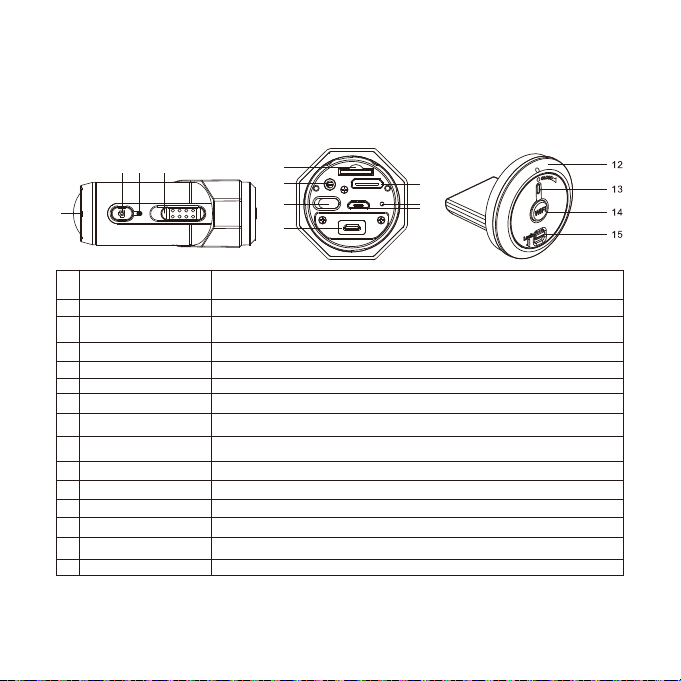
A câmara AIR PRO pesa cerca de 4,58 onças ou 130 gramas
Podz WiFi é a capacidade sem fio que fornece o íon câmera. Você pode acessar e transferir suas fotos
e vídeos para seu computador, celular ou tablet. Ele também transforma o seu dispositivo móvel em um
visor e você pode ver a imagem de gravação do seu dispositivo móvel.
1. Conheça a sua câmara
3
1 2
4
5
6
8
11
7
10
9
1
Power
Indicador LED
2
Interruptor deslizante
3
para filmar
4
Lente Lente de alta qualidade
5
Slot MicroSD card Ranhura de colocação do cartão MicroSD
Saída AV Liga a câmara à TV através de cabo de vídeo componentes
6
Saída Mini HDMI Liga a câmara à TV através de cabo HDMI – mini HDMI
7
Interruptor de resolução
8
de vídeo
9
Saída USB
10
Botão Reset Apaga as informações da câmara
11
Tomada PODZ
12
WiFi PODZ
13
Indicador LED WiFi
14
Power Botão WiFi
Fecho de PODZ
15
1. Liga e desliga a câmara
2. Tira uma fotografia
Visualiza o nível de bateria
Botão para começar ou acabar a gravação de vídeo
Escolha a resolução de vídeo: FHD (Full HD) ou HD
1. Liga a câmara ao computador por cabo de dados para transferir os vídeos ou fotografias
2. Recarga a câmara
Connect PODZ to the camera to achieve additional Função
Rodar para selar a câmara
Mostra o estado de WiFi
Liga/desliga WiFi
Fecha o PODZ
2. Utilize a sua câmara
2.1 Carregar a sua câmara
PT-2
Page 44

Pode carregar a sua câmara por cabo USB ou adaptador AC/DC. O LED vermelho indica que a câmara está
a carregar e desliga-se por ela quando está carregada. Demora cerca de 3 horas para carregar
completamente a sua câmara.
2.2 Colocar o cartão de memoria
Insira o cartão MicroSD (não incluído) antes de utilizar a sua câmara. Verifique que a câmara está desligada
(OFF) antes de inserir o cartão.
Observações
1. Só existe uma forma de inserir o cartão MicroSD na ranhura. Não force a entrada do cartão de memória na
ranhura porque pode danificar tanto a câmara como o cartão.
2. Antes de utilizar um novo cartão MicroSD, deve formatá-lo. Para mais informações leia o parágrafo 4.1 e 4.2
2.3 Programe a data e a hora
Ligue a sua câmara ao computador e execute o programa ion que está na pasta do MicroSD. Pode acertar a
data e a hora na câmara através da página de instalação. Leia o parágrafo 4.1 para abrir o programa ion.
2.4 Isolar a sua câmara
O corpo à prova de água permite utilizar a câmara até 10 metros ou 30 pés
debaixo de água. Precisa de isolar a câmara com o PODZ para protegê-la
quando a usa debaixo da chuva ou em ambientes húmidos.
Colocar de forma segura o PODZ
1. Coloque o PODZ na parte de trás da câmara e rode no sentido das
agulhas de um relógio até os dois pontos estarem alinhados.
2. Deslize a trava do PODZ para bloqueá-lo
Observações
1. O facto de isolar mal a sua câmara pode deixar entrar água e danificar ou
destruir a sua câmara. A garantia não cobre danos criados pelo derrame de
água quando resulta de um manuseamento errado no modo de isolar a
máquina.
2. A borracha que encaixa no PODZ cria uma barreira à prova de água
debaixo da chuva ou em ambientes húmidos. Deve manter essa borracha
completamente limpa porque um cabelo ou um grão de areia pode causar
um derrame na câmara.
3. Depois cada utilização em água salgada, deve passar a borracha quando é
retirada da câmara com água doce e secá-la. Senão o fizer, pode criar
corrosão na câmara ou deixar passar água pela borracha e danificar o produto.
2.5 Gravar Vídeos
Antes de começar a gravar, escolha a resolução que pretende no interruptor de resolução de vídeo
Existem dois métodos disponíveis para começar a gravar. Quando começa a gravar sente uma ligeira
vibração que indica o início da gravação. Quando o LED está aceso, indica que a câmara está a gravar.
PT-3
Page 45

1. Que a câmara esteja em modo ON ou OFF, basta deslizar o interruptor de gravação de STOP para
REC para começar a gravar.
2. Quando a câmara está desligada (OFF) e que o interruptor está em posição i REC, prima e
mantenha pressionado o botão para ligar a câmara (ON) e começar a gravar.
Deslize o interruptor de REC para STOP para acabar de gravar. A câmara vibra e o LED passa a
verde para indicar que a gravação acabou. A câmara põe-se em modo Standby.
A outra possibilidade é de manter premido o botão Power para acabar de gravar e desligar a câmara
(off). A câmara vibra dois segundos e o LED verde desliga-se.
Observações
1. Um ficheiro de vídeo 432x240 (com1080p/720p) ou 320x240 (com 960p) é automaticamente criado
quando grava em HD/FHD. O tamanho do vídeo em menor resolução permite descarregar eficientemente
o conteúdo para sites internet sociais e para emails
2. É impossível mudar o tamanho de resolução durante a gravação.
3. Existe um prazo de 1 a 2 segundos antes da câmara começar a filmar.
4. As opções de gravação em resolução HD e FHD podem ser mudadas em “Settings” no programa ion.
2.6 Tirar fotografias
1. Ligue a câmara no botão power .
2. Depois da câmara estar ligada prima no botão power para tirar uma fotografia. Sentirá uma ligeira
vibração e o LED verde pisca para indicar que foi bem sucedido.
Observações
1. Não pode tirar fotos quando está a gravar.
2 Pode mudar a resolução e o modo de fotografia (foto única, modo rajada, e modo de exposição) no
programa ion em “Settings”.
2.7 Sistema de suporte CamLOCK
O sistema versátil da sapata CamLOCK ion permite que instale a câmara íon em qualquer tipo de capacete
(bicicleta, mota, esqui, salta em queda livre etc.), pólo, prancha (surf, skate, esqui, etc.).
Leia os manuais específicos para seguir as instruções para montar a sua câmara consoante as actividades
desportivas.
3. Usar Wi-Fi PODZ
3.1 Instalar o seu WiFi PODZ
1. Removido e colocado o WiFi Podz o Podz a chave está na câmara.
2. Vedar a câmara através da rotação da parte traseira e deslize o fecho até que seja fechada.
3. Pressione e segure o botão para ligar a câmara.
PT-4
Page 46

4. Pressione o botão de energia no WiFi WiFi Podz para ligar WiFi. As luzes LED azul para indicar que WiFi
está ficando mais quente. Demora de 15-20 segundos para aquecer o Wi-Fi e conectar. O brilho vontade
LED quando a função está ativa ou conectado.
5. Pressione o botão de energia para desligar o Wi-Fi Wi-Fi a qualquer momento.
Nota: O WiFi consome a bateria da câmera rapidamente quando ativado. Desligue o WiFi se você não está
usando para alterar as configurações ou fazer upload de conteúdo.
3.2 Ligar a câmara ao seu computador
1. Ligar o WiFi PODZ.
2. Vá para as configurações de rede em seu computador e selecionar configurações de WiFi. Pesquisar
na net e quando você encontrá-la clique em "WIFIPODZ”
3. Digite a senha "123456789" e conectar sua câmera.
4. Abra seu navegador e digite "192.168.1.2". Você pode ver os arquivos armazenados na sua câmera.
3.3 Ligar a câmara ao seu dispositivo móvel (navegador)
1. Liga o WiFi PODZ.
2. Vá para as configurações de rede em seu computador e selecionar configurações de WiFi. Pesquisar na
net e quando você encontrá-la clique em "WIFIPODZ”
3. Digite a senha "123456789" e conectar sua câmera.
4. Abra seu navegador e digite "192.168.1.2". Você pode ver os arquivos armazenados na sua câmera.
3.4 Ligar a câmara ao seu dispositivo móvel (aplicação)
1. Pesquisa aplicação Ion na App Store.
2. Baixe e instale a aplicação em seu dispositivo móvel.
3. Liga o WiFi PODZ.
4. Vá para as configurações de rede em seu computador e selecionar configurações de WiFi. Pesquisar
na net e quando você encontrá-la clique em "WIFIPODZ”
5. Digite a senha "123456789" e conectar sua câmera.
6. Abra a aplicação.
7. Você pode ver a página de aplicaçãos para uma descrição mais detalhada da operação.
Notas: Enquanto a câmera começa a gravar vídeo e reprodução de arquivos de transmissão ao vivo estão
temporariamente desativadas. Você pode retomar essas funções quando a câmera está no modo de
suspensão (Standby).
4. Ligar a câmara
4.1 Ligar a câmara ao PC
Para abrir o programa ion,
1. Insira um cartão MicroSD na sua câmara e verifique que tenha pelo menos 2 MB de espaço livre.
2. Ligue a câmara ao PC com o cabo USB fornecido.
3. Prima o botão Power para ligar a câmara
PT-5
Page 47

4. Abra a pasta MicroSD e abre a pasta “ion.exe”.
5. Clique duas vezes para abrir a pasta
Uma vez a pasta aberta pode:
1. Explorar os ficheiros guardado na câmara
2. Mudar as características da câmara
3. Linkar o website ion e o site cloud
4. Verifique a actualização do firmware
Observações
1. Se não conseguir encontrar o ficheiro ion.exe no MicroSD , pode desligar o cabo USB do PC, ligar a
câmara e voltar a ligar o cabo ao PC.
2. Se for utilizador Mac visite o website ion (www.iontheaction.com) para descarregar o programa em
versão para Mac.
4.2 Ligar a câmara a uma TV/HDTV
Pode ligar a câmara à TV ou HDTV por vídeo componentes RGB (não incluídos) ou por HDMI (não incluído).
Uma vez que está ligado pode:
1. Tirar fotografias ou vídeos utilizando a TV como visualizador.
2. Visualizar qualquer foto ou vídeo gravado na câmara.
3. Apagar qualquer ficheiro guardado na câmara.
4. Formatar o cartão de memoria MicroSD.
4.3 Inscrever-se gratuitamente no site ion Cloud para arquivar ficheiros
Pode beneficiar de 8GB de arquivos no site Cloud para partilhar e arquivar vídeo ou fotografia. Entra em
www.iontheaction.com/ioncloud para inscrever-se.
5. Problemas
1. LED intermitente e a câmara
desliga-se
2. Impossível ligar a câmara ion
O LED vermelho pisca durante as
gravações de vídeo
Impossível tirar fotografias ou
filmar (o LED verde pisca)
Impossível tirar fotografias ou filmar
(o LED verde e vermelho piscam
simultaneamente)
Impossível encontrar o disco
removível depois de ligar a
câmara ao PC
Problemas Causas Soluçoes
Bateria descarregada Carregar a bateria
Bateria fraca
Memoria cheia
1. Não está inserido nenhum
cartão MicroSD
2. O cartão MicroSD não foi
formatado convenientemente.
Problema de ligação
Carregar a bateria
Mudar o cartão de memoria com outro
virgem ou espaço disponível
1. Inserir o cartão de memoria
2. Formatar o cartao MicroSD no PC
1. Verifique que todas as ligações estão bem
feitas ou reinicie o computador
2. Experimente outra saída USB
PT-6
Page 48

6. Características
Sensor
Lente
Alcance de foco
Vídeo
Fotografia
Áudio
Arquivo
Conectividade
Voltagem
Construção
Dimensões
Peso
* As configurações podem ser modificadas por meio de íon software
5 Mega pixéis CMOS sensor
170º ultra grande angular
0.5m - ∞
1080p: 1920x1080 pixéis (16:9), 30 fps
960P*: 1280x960 pixéis (4:3), 30 fps
720p: 1280x720 pixéis (16:9), 60 fps
720p *: 1280x720 pixéis (16:9), 30 fps
Formato: H.264 comprimido, guardado como ficheiro MPEG4 (.mp4)
Vídeo duplos para partilhar facilmente
Resolução: 5 Mega pixéis em formato JPEG
Modos Imagens: Única, modo rajada, tempo de exposição
Microfone alta qualidade incorporado
Compressão AAC , Controlo luminosidade automático
MicroSD/MicroSDHC com mínimo Class 4 até 32GB (não incluído)
Média de tempo de gravação: cerca de 4 horas (com mSD 32GB em 1080p30/720p60)
USB2.0 (para transferência de dados e carregamento)
HDMI
Áudio Vídeo Componentes
Bateria integrada recarregável Li-polímero 1200 mAH
Vida da bateria : Aproximadamente. 2.5 horas / 1 hora (c/ Wi-Fi)
Acabamento em Alumínio cilíndrico de Alta Qualidade e borracha
Resistência na água até 10 metros
40 x 40 x 108 mm
130 gr ~136g/4.79oz (con WiFI PODZ)
7. Requisitos de sistema
Sistema operativo Windows® 7/XP SP3 /Vista e Mac 10.5 ou superior
CPU Pentium III ou superior
RAM Pelo menos 64MB
Interface
Saída USB
PT-7
Page 49

IMPORTANTE
• Mantenha a lente limpa. Poeiras e dedadas alteram a qualidade de vídeo.
• Feche o PODZ convenientemente para uma melhor estancicidade. Não abrir debaixo de agua.
• Passe a câmara por água corrente depois de utilização, limpe a câmara e mantenha-a num local sem humidades.
• Pode ler as instruções detalhadas no manual de utilizador.
Informação de Marca registada
© 2012 Licença internacional limitada.
® O logo ion lé uma marca registada da World Wide Licenses Limited.
CamLOCK, PODZ, Shoot/Share e AIR PRO e seus respetivos logos são marcas ou marcas registadas na World Wide
Licenses Limited no Estados Unidos da América e noutros países. Copyright © 2012. Todos os direitos reservados.
FCC Statement
Cuidados de utilização
As “alterações não aprovadas pelo responsável de produto para a conformidade podem anular a permissão de
utilização do equipamento pelo utilizador”
Observação: Este equipamento foi testado e aprovado para cumprir com os limites de um dispositivo digital da
classe B, conforme ao artigo 15 das regras do FCC. Estes limites são projectados para fornecer uma protecção
razoável contra interferências prejudiciais numa instalação residencial. Este equipamento gera, irradiações e
energia da radiofrequência e, se não for instalado e usado de acordo com as instruções, pode causar
interferências prejudiciais ao rádio ou à recepção de televisão, ao ligar e desligar o equipamento. O utilizador
pode tentar corrigir a interferência por umas ou várias das seguintes medidas:
• Reorientar ou localizar noutro sítio a antena de recepção.
• Aumentar a distancia entre o equipamento e o receptor.
• Ligar o equipamento numa tomada num circuito diferente daquele a que o receptor é conectado.
• Consulte o vendedor ou um técnico experiente de TV ou rádio para a ajuda.
AVISO: O FABRICANTE NÃO É RESPONSÁVEL POR NENHUMA INTERFERÊNCIA RÁDIO OU TV CAUSADO
POR ALTERAÇÕES DESAUTORIZADAS AO DISPOSITIVO. ALTERAÇÕES PODEM PROIBIR A UTILIZAÇÃO
DO EQUIPAMENTO.
Só para EU
Perguntas?
Precisar de ajuda?
Este manual deve ajudar a
compreender o seu novo produto.
Se você ainda tiver dúvidas,
visite nosso site:
www.iontheaction.com
Like Us:
www.facebook.com/iontheaction
Tweet Us:
www.twitter.com/iontheaction
EN-7
PT-8
Page 50

Краткое руководство
пользователя
Благодарим Вас за покупку спортивной HD видеокамеры AIR PRO WiFi. iON AIR PRO c модулем WiFi
PODZ позволяет подключаться к вашему ПК и смарт-устройствам без использования кабелей. Вы
можете использовать ваш мартфон в качестве видоискателя (Live Streaming – потоковой передачи
данных) или передавать фотографии и видео с вашей камеры и делиться ими в социальных сетях.
iON AIR PRO может быть закреплена с помощью Комплекта Bike&Helmet или Комплекта Board
для записи спортивных приключений в HD формате.
Знакомство с камерой iON AIR PRO WIFI
iON AIR PRO – это профессиональное, высококачественное цифровое видеоустройство, которое
способно записывать видео в формате Full HD, используя простой движковый переключатель.
В ней также имеется 5-мегапиксельный сенсор последней модели, чтобы вы могли снимать
отличные цифровые фотографии
Ваша камера поддерживает Micro SD карту до 32GB, которая позволяет вам снимать видео в
формате 1080p при скорости 30 кадров в секунду в течение 4 часов.
RU-1
Page 51
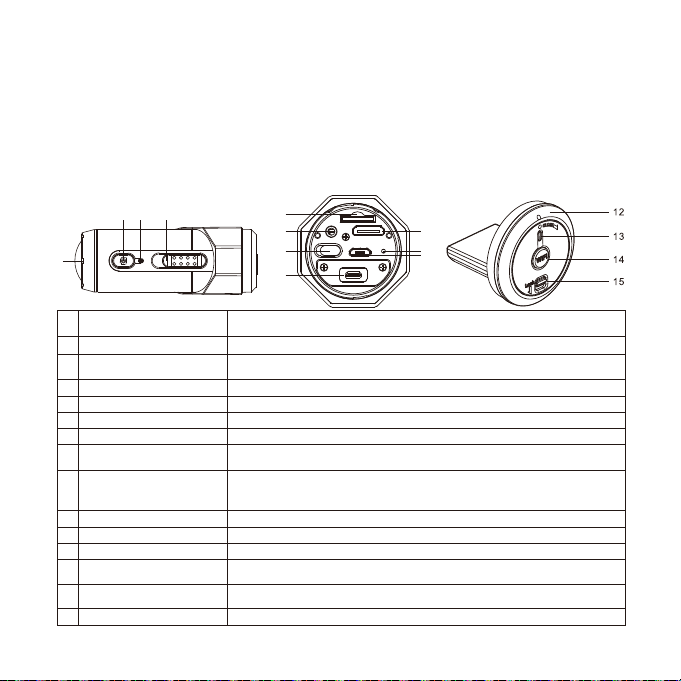
Встроенная литий-полимерная батарейка мощностью 1200mAh может быть быстро перезаряжена.
Водонепроницаемый корпус позволяет пользоваться камерой под водой на глубине до 10 метров.
Камера iON AIR PRO весит 130 граммов.
Модуль WiFi PODZ обеспечивает возможность беспроводного функционирования вашей камеры.
Вы можете просматривать и передавать ваши фотографии и видеофайлы на ваш ПК, мобильный
телефон или планшетник. Она также превращает ваши мобильные устройства в видоискатели, и
вы можете воспроизводить в потоковом режиме то, что снимает камера, с вашего мобильного
телефона.
1. Знакомство с вашей камерой
3
1 2
4
5
6
8
11
7
10
9
Питание
1
Светодиодный индикатор
2
Движковый переключатель
3
камеры
4
Линза Высококачественная линза
5
Выход для MicroSD карты
6
AV порт Подсоединение камеры к ТВ через комбинированный кабель
Мини HDMI порт
7
Переключатель разрешения
8
видео
9
USB порт
Кнопка перезагрузки Перезагрузка камеры
10
Гнездо PODZ
11
12
Модуль WiFi PODZ
Светодиодный индикатор
13
WiFi
14
Кнопка включения WiFi
PODZ
15
Защелка PODZ Защелкните PODZ
1. Включение или выключение камеры
2. Возможность делать единичные снимки
Показывает статус камеры
Передвиньте, чтобы включить или выключить видеозапись
Место для MicroSD карты.
Подсоединение камеры к ТВ через HDMI кабель
Выбор разрешения камеры: FHD (Full HD - подлинное разрешение
высокой четкости) или HD (высокой четкости).
1. Подсоединение к компьютеру для передачи данных или настройки
камеры
2. Зарядка камеры
Подсоединение PODZ к камере для доступа к дополнительным функциям
Поверните, чтобы герметизировать камеру
Показывает статус WiFi
Включение или выключение WiFi
RU-2
Page 52

2. Использование вашей камеры
2.1 Зарядка камеры
Зарядка камеры через USB-кабель или AC/DC адаптер. Загорается красный светодиод для индикации
зарядки камеры; он выключается, как только камера полностью заряжена. Требуется около 3 часов,
чтобы полностью зарядить камеру.
2.2 Установка карты памяти
Вставьте MicroSD карту (не входит в комплект) перед использованием камеры. Убедитесь, что камера
выключена, прежде чем установить карту в гнездо.
Примечание
1. Есть только одно правильное направление для установки MicroSD карты в гнездо. Не применяйте
силу при установке карты в гнездо для карт памяти, так как это может привести к повреждению
камеры и MicroSD карты.
2. Новую MicroSD карту необходимо отформатировать перед использованием. Для получения
дополнительной информации, пожалуйста, см. разделы 4.1 и 4.2
2.3 Установка даты и времени
Подключите камеру к компьютеру, и запустите программное приложение iON из папки MicroSD карты.
Вы можете установить дату и время на камере через страницу настроек. Пожалуйста, см. раздел 4.1
для открытия программного приложения iON
2.4 Герметизация вашей камеры
Водонепроницаемый корпус позволяет камере работать под водой на
глубине до 10 метров. Вы должны герметизировать камеру при помощи
PODZ для защиты камеры при ее использовании
в условиях сырости или влажности.
Для того чтобы защитить PODZ
1. Подсоедините PODZ к задней панели камеры и поверните по часовой
стрелке, пока две точки не будут на одной линии
2. Сдвиньте защелку на PODZ для ее фиксации
Примечание
1. Неправильная герметизация камеры может привести к протечкам, которые
могут повредить или сломать камеру. Ваша гарантия не распространяется
на повреждения водой, ставшие результатом повреждений со стороны
пользователя.
2. Резиновое уплотнение на PODZ образует водонепроницаемый барьер для
защиты камеры в условиях влажности и под водой. Вы должны содержать
это уплотнение в чистоте, так как один единственные волос или песчинка
могут вызвать протечку в устройство.
3. После каждого использования в соленой воде необходимо промыть
устройство снаружи и уплотнение пресной водой и высушить. Если этого не сделать, это может
привести к коррозии устройства или повреждению уплотнения, что, в свою очередь, может привести
к повреждению устройства.
RU-3
Page 53

2.5 Функция видеозаписи
Прежде чем начать видеозапись выберите разрешение видео при помощи Переключателя разрешения
видео.
Есть два способа для запуска функции видеозаписи. При запуске функции видеозаписи короткая
вибрация указывает на то, что запись началась. Светодиодный индикатор горит красным во время
записи.
1. Независимо от того включено или выключено питание камеры, просто передвиньте Кнопку
переключения записи из положения STOP в положение REC для начала записи.
2. Когда ваша камера выключена и Кнопка переключения записи стоит в положении REC,
надавите и удерживайте кнопку Power для включения камеры, и запись начнется.
Переместите Кнопку переключения записи из положения REC в положение STOP для того,
чтобы остановить запись. Камера завибрирует и светодиодный индикатор загорится зеленым цветом,
указывая на то, что запись остановлена. При этом камера войдет в режим ожидания.
Дополнительная опция заключается в том, чтобы удерживать кнопку Power для того, чтобы
остановить запись и выключить камеру. Камера завибрирует в течение двух секунд, и красный
светодиод погаснет.
Примечания
1. Дополнительный 432x240 (ш / 1080п/720п) или 320х240 (ш / 960п) видеофайл будет создан
одновременно с записью видеофайла в формате HD / FHD. Чем меньше размер видеофайла, тем
более эффективно будет происходить загрузка контента в социальных сетях и электронной почте.
2. Функция изменения разрешения видео недоступна во время записи видео.
3. До того как камера начнет записывать произойдет задержка около 1-2 секунд.
4. Различные варианты разрешения видео для HD и FHD могут быть изменены в "Настройках"
программного обеспечения iON.
2.6 Фотографирование
1. Включите камеру, нажав кнопку Power .
2. После включения камеры нажмите кнопку Power и фотографируйте. Непродолжительное
вибрирование и включение зеленого светодиодного индикатора указывают на то, что действие
успешно произведено.
Примечания
1. Функция фотографирования отключается при работе функции видеокамеры.
2. Измените разрешение фотографий и режим однократного фотографирования (Режим однократной
съемки, Режим серийной съемки и Режим замедленной (отсроченной) съемки) в разделе
“Настройки” в программном обеспечении ИОН.
2.7 Система креплений CamLOCK
Универсальная система CamLOCK позволяет прикрепить вашу камеру iON AIR PRO к любому типу
спортивных шлемов (велосипедному, мотоциклетному, лыжному, парашютному и т.д.), доске (для
серфинга, лыжной, для скейта и т.д.) или рулю (велосипедному и мотоциклетному).
Пожалуйста, смотрите инструкции по монтажу для того, чтобы установить крепления на камере для
отдельных видов деятельности.
RU-4
Page 54

3.2 Подсоединение камеры к компьютеру
1. Включите WiFi PODZ.
2. Откройте раздел настройки сети на вашем ПК и выберите настройки WiFi. Поищите в сети, и
найдите и кликните “WIFIPODZ”
3. Введите пароль “123456789” и вы подсоединитесь к вашей камере.
4. Откройте Интернет браузер и введите “192.168.1.2”. Вы увидите файлы, хранящиеся в вашей
камере
3.3 Подсоединение камеры к смарт-устройству (Браузеру)
1. Включите WiFi PODZ.
2. Откройте раздел настройки сети на вашем мобильном устройстве и выберите настройки WiFi.
Найдите сеть и кликните “WIFIPODZ”
3. Введите пароль “123456789” и вы можете подсоединиться к вашей камере.
4. Откройте Интернет браузер и введите “192.168.1.2” или “wifi.podz”. Вы увидите фотографии и видео,
хранящиеся в вашей камере.
3.4 Подсоединение камеры к смарт-устройству (Приложение)
1. Найдите приложение iON в App магазине.
2. Загрузите и установите приложение на вашем устройстве
3. Включите WiFi PODZ.
4. Откройте раздел настройки сети на вашем ПК и выберите настройки WiFi. Найдите и кликните
“WIFIPODZ”
5. Введите пароль “123456789” и вы можете подсоединиться к вашей камере
6. Откройте ваше приложение.
7. Вы можете обратиться на страницу приложения для получения подробного описания действия.
Примечание: Когда ваша камера начнет записывать видео, потоковая передача и функция
воспроизведения файла будут временно отключены. Вы можете возобновить функции, когда камера
будет находиться в режиме ожидания.
4. Подсоединение камеры
4.1 Подсоединение камеры к ПК
Для того, чтобы открыть программное приложение iON,
1. Вставьте MicroSD карту в вашу камеру и убедитесь в том, что на ней есть минимум 2MB свободного
пространства.
2. Подсоедините вашу камеру к ПК через USB кабель (входит в комплект).
3. Нажмите кнопку Power для того, чтобы включить камеру
4. Откройте папку MicroSD и найдите файл “ion.exe”.
5. Кликните по нему два раза, чтобы открыть файл
Когда вы откроете программное обеспечение, вы сможете:
1. Просматривать файлы, сохраненные на камере
2. Изменить настройки камеры
RU-5
Page 55

3. Выйти на сайт iON или воспользоваться услугой Cloud
4. Проверять обновления для программного приложения камеры
Примечания
1. Если вы не можете найти файл ion.exe в папке MicroSD, вы можете отключить кабель от ПК,
включить и выключить камеру еще раз, а затем снова подсоединить ее к ПК.
2. Если вы являетесь пользователем ОС Mac, посетите страницу iON (www.iontheaction.com) для того,
чтобы загрузить программное приложение для ОС Mac.
4.2 Подсоединение камеры к ТВ/HDТВ
Вы можете подключить камеру к ТВ или HDТВ через комбинированный кабель RGB (входит в комплект)
или HDMI кабель (не входит в комплект).
После подключения вы можете:
1. Снимать фотографии или видео с помощью вашего ТВ, используя его в качестве видоискателя
2. Воспроизводить любые фото или видео файлы, сохраненные в камере
3. Удалять все файлы, сохраненные в камере
4. Форматировать MicroSD карту
4.3 Подписка на бесплатную услугу виртуального хранения данных iON
Cloud
Вы можете подписаться на 8GB бесплатного виртуального хранилища данных для обмена фото и
видео контентом. Зайдите на www.iontheaction.com/ioncloud для того чтобы подписаться.
5. Отладка неисправностей
1. Мигает светодиодный индикатор
и камера выключается
2. Невозможно включить камеру
Красный светодиодный индикатор
мигает во время записи
Невозможно снимать фотографии
и видео (Мигает зеленый
индикатор)
Невозможно снимать фотографии
и видео (Мигают попеременно
зеленый и красный индикаторы)
Невозможно найти съемный
диск после соединения камеры
с компьютером.
Проблема Причина Решение
Батарейка разряжена
Низкий заряд батареи Зарядите камеру
Память заполнена
1. MicroSD карта не
установлена
2. MicroSD карта не была
правильно отформатирована.
Не установлено соединение.
Зарядите камеру
Замените карту памяти на другую карту
памяти, на которой имеется свободное
место для контента
1. Установите SD карту
2. Отформатируйте MicroSD карту на ПК
1. Убедитесь в том, что все кабели
подключены правильно и перезагрузите
компьютер, если необходимо.
2. Попробуйте установить соединение,
используя другой USB порт.
RU-6
Page 56

6. Спецификации
Сенсор
Линза
Диапазон
фокусировки
Видео
Фото
Аудио
Хранение
Соединение
Питание
Корпус
Габариты
Вес
* Настройки можно изменить при помощи программного приложения iON
5-ти мегапиксельный CMOS сенсор
170º ультра широкий угол обзора
0.5 м - ∞
1080p: 1920x1080 пикселей (16:9), 30 кадров в секунду
960P*: 1280x960 пикселей (4:3), 30 кадров в секунду
720p: 1280x720 пикселей (16:9), 60 кадров в секунду
720p *: 1280x720 пикселей (16:9), 30 кадров в секунду
Формат: H.264 сжатие, сохранение в формате MPEG4 (.mp4) файл
Двойной формат видеофайлов для легкого совместного использования
Разрешение: 5 мегапикселей в формате JPEG
Режимы съемки: одиночный, потоковый*, отсроченный (замедленный)*
Встроенный высококачественный микрофон
Формат сжатия файлов AAC, автоматическая регулировка уровня (АРУ)
MicroSD/ MicroSDHC карта с минимальным классом 4 и объемом памяти до 32 Гб (не
входит в комплект)
Среднее время съемки: около 4 часов (используя карту 32GB mSD в 1080p30/720p60)
USB2.0 (для передачи данных и зарядки батареи)
HDMI
AV кабель / Комбинированный
Встроенная литий-полимерная заряжаемая батареи 1200 mAH
Ресурс батареи: примерно 2.5 часа/ 1 час (при включенном WiFi)
Корпус из высококачественного алюминия, прорезиненный
Водонепроницаемость: до 10 метров
40 x 40 x 107 мм
130 г (с PODZ), 136 г (с WiFi PODZ)
7. Системные требования
Операционная система Windows® 7/XP SP3 /Vista и Mac 10.4.11 или новее
CPU Pentium III или новее
RAM
Интерфейс
CD
Минимум 64MB
USB порт
4-x скоростной CD ROM или выше
RU-7
Page 57

ВАЖНО
• Содержите линзы в чистоте. Грязь и отпечатки пальцев будут влиять на качество изображения.
• Правильно закрывайте PODZ для лучшей гидроизоляции. Не открывайте под водой.
• Промойте камеру чистой водой после использования и храните ее в сухом месте.
• Вы можете ознакомиться с руководством пользователя более подробно в инструкции
ИНФОРМАЦИЯ О ТОРГОВОЙ МАРКЕ
© 2012 World Wide Licenses Limited.
® Логотип iON является торговой маркой зарегитсрированной на имя компании World Wide Licenses
Limited.
• CamLOCK, PODZ, Shoot/Share и AIR PRO а также их соответствующие логотипы являются торговыми
марками, зарегистрированными на имя компании World Wide Licenses Limited в Соединенных Штатах
Америки и других странах. Авторское право © 2012. Авторские права защищены.
Заявление Федеральной комиссии связи (FCC ID: NW71006)
ВАЖНАЯ НОРМАТИВНАЯ ИНФОРМАЦИЯ
Данное устройство соответствует части 15 Правил FCC. Его использование возможно при следующих двух
условиях:
• Данное устройство не вызывает вредоносных воздействий.
• Данное устройство принимает любое внешнее воздействие, включая воздействия, вызывающие
нежелательные результаты.
ПРЕДУПРЕЖДЕНИЕ:
“Изменения, не одобренные стороной, ответственной за соответствие, могут привести к лишению
пользователя права на эксплуатацию оборудования.”
ПРИМЕЧАНИЕ:
Данное оборудование было протестировано и сочтено соответствующим ограничениям по цифровым
устройствам класса В в соответствии с частью 15 Правил FCC. Эти ограничения рассчитаны на
обеспечение защиты в разумных пределах от вредоносных воздействий при установке в жилом
помещении. Данное оборудование создает, использует и может излучать энергию в радиодиапазоне,
которая, при установке или использовании данного оборудования не в соответствии с инструкциями
производителя, может создавать помехи в радиосвязи. Тем не менее, невозможно гарантировать
отсутствие помех в каждом конкретном случае. В случае, если данное оборудование действительно
вызывает помехи в радио или телевизионном приеме, что можно проверить, включив и выключив данное
оборудование, пользователю рекомендуется попытаться удалить помехи следующими средствами:
• Переориентировать или переместить принимающую антенну.
• Увеличить расстояние между данным прибором и приемником.
• Подключить данное оборудование к розетке другой электроцепи, нежели та, к которой подключен
приемник.
• Проконсультироваться с продавцом или квалифицированным радио/ ТВ техником.
RU-8
Page 58

Вопросы?
Нужна помощь?
Данное руководство
пользователя поможет вам
понять ваш новый продукт.
Только для ЕС
Если у вас остались вопросы,
посетите наш вебсайт:
www.iontheaction.com
Мы на Facebook:
www.facebook.com/iontheaction
http://www.facebook.com/IONtheaction
Russia
Мы в Твиттере:
www.twitter.com/iontheaction
EN-7
RU-9
Page 59

快速入門指南
感謝您購買ion AIR PRO WIFI高清運動型攝像機。這款 ion AIR PRO 帶 WiFi PODZ 能讓你在不使用電纜的情況
下也能連接到個人電腦和智慧設備。你可以把你的智慧手機當作取景器或將照片和視頻從你的照相機中轉移出來
,放到你的社會媒體網站進行分享 ion AIR PRO能配合腳踏車和頭盔元件或滑浪板元件記錄您的終極冒險體驗。
開始瞭解你的AIR PRO WIFI相機
AIR PRO是一款可通過簡單的滑動鍵來錄製高清視頻的專業高品質數碼視頻攝像機
它還有最高5百萬圖元感測器供您拍攝高品質數碼相片。
您的相機最高支持32GB的微型SD卡,可供您攝像1080P 30幀/秒的視頻約4小時。
內置1200毫安培時的鋰離子電池可重複快速充電。
防水設計使相機能在最深水下10米正常工作
繁体-
1
Page 60

AIR PRO 重量不超過4.5盎司(123克)
WiFi PODZ為您的ion相機提供了無線功能,您可以查看您的相片或視頻,並將它們轉移到您的個人電腦、
手機或寫字板裏。它也能將您的移動設備轉換成一個探測鏡,您可以在您的移動設備裏觀看相機裏的風景。
1. 開始瞭解您的相機
3
1 2
4
5
6
8
11
7
10
9
電源
1
LED指示
2
3
錄影滑動按鈕
4
鏡頭 高品質鏡頭
5
微型SD 卡槽
AV埠 通過複合線將相機連至電視
6
微型HDMI埠
7
8
視頻解析度轉換
9
USB埠
10
重定按鈕 復位相機
PODZ插座
11
WIFI PODZ
12
WIFI LED指示器
13
14
WiFi PODZ開關鍵 開/關WiFi
15
PODZ鎖扣 鎖住PODZ
1.開/關照相機
2.單拍照片
顯示相機狀況
滑動開始或停止視頻錄製。
微型SD 卡存儲位置
通過HDMI線將相機連至電視
選擇視頻解析度:FHD (Full HD) 或 HD.
1.連接電腦,進行傳輸資料或相機設置
2.為相機充電
連接PODZ至相機,獲得附加功能。
旋轉密封相機
顯示WiFi狀態
2. 使用你的相機
2.1 為你的相機充電
繁体-
2
Page 61

使用USB線或充電器給您的相機充電。紅色燈亮起指示相機正在充電,相機充電充滿後燈會熄滅。相機完全充
滿電需要大約3小時左右。
2.2 插入記憶體卡
在使用你的相機之前請先插入一張微型SD卡(附件不包含)。在插入卡至卡槽之前請先確保相機是關機狀態。
注意:
1. 將微型SD卡插入卡槽只有一個正確的方向。不要強行把卡插入至卡槽中,這將會損壞相機和微型SD卡。
2. 一個新的微型SD卡在使用前請先格式化。更多資訊,請參考4.1和4.2章節。
2.3 設置日期和時間
連接你的相機至一台電腦,並從微型SD卡檔夾內運行ion 軟體。你可以通過設置頁面設置相機的日期和時間。
請參考章節4.1如何開啟ion軟體。
2.4 密封你的相機
防水設計使相機能在最深水下10米或30英尺正常工作,為了保護相機,當相機在潮
濕或濕潤的情況下使用時,你必須用PODZ密封相機。
確保PODZ安裝到位
1. 在相機後面附上PODZ,順時針方向旋轉,直到兩個點對齊
2. 滑動PODZ上面的鎖扣並鎖住它。
注意:
1. 不合理密封相機會導致一些漏洞,它們會損壞甚至破壞你的照相機。您的保修不包
括因用戶破壞而造成的水損傷。
2. 密封在PODZ的橡膠形成了一層防水屏障,以便在潮濕和水下的環境中保護相機。
你必須保持密封處清潔,一根頭髮的隨便拉扯或一粒沙子都可能會導致外物滲入
產品。
3.每次在鹽水中使用後,你需要用非鹽水沖洗產品的外部和密封處。若不這樣做,會
導致產品腐蝕或者密封失敗,轉而損壞產品。
2.5 錄製視頻
在開始錄影之前,通過切換解析度切換開關選擇視頻解析度。
有兩種可用的方法來開始視頻錄影功能。當開始一個視頻錄影,一次短暫的振動表明錄影開始。在錄影的過程
中紅色指示燈會一直亮起。
繁体-
3
Page 62

1. 無論相機是開或關,僅僅滑動錄影滑動鍵 從STOP至REC就能開始錄影。
2.當相機處於關機狀態並且錄影滑動鍵 在REC位置一端,按住電源 鍵不放開啟相機後就會開始錄影。
拔動錄影滑動鍵 從REC至STOP停止錄影。相機將振動並且紅色燈滅綠色燈亮起指示錄影停止。然後相
機進入照相待機模式。
另一種方式為按住電源 鍵停止錄影並將相機關機。相機將振動兩秒並且紅色燈熄滅。
注意
1. 錄製HD/FHD(高清/全高清)視頻檔的同時會生成一個額外的432 x240(伴隨1080P/720P產生)或320 x240
(伴隨960P產生)視頻檔。這個較小的WQVAG檔尺寸能更有效率地滿足內容的社群交流上傳及郵件發送。
2. 當視頻正在錄製時改變視頻分辯率是無效的。
3. 在相機開始錄製時大約有1-2秒的延遲。
4. 在ion軟體的設置選項裏可以改變HD(高清)和FHD(全高清)對應的各種解析度選項。
2.6 拍照
1. 按電源 鍵開啟相機。
2. 在相機開啟之後,按電源 鍵拍照。一次短暫的振動和綠色燈閃爍一次指示拍照動作成功。
注意
1. 當相機正在錄影時,拍照功能是無效的。
2. 通過在ion 軟體的設置選項可以改變照片解析度和拍照模式(單拍,十連拍和間隔拍照)
2.7 主機連接卡扣安裝系統
ion 的通用主機連接卡扣元件系統允許你固定ion相機至任何類型的頭盔上。(腳踏車,摩托車,滑雪橇,跳傘
運動等)
請參考專門的安裝指南:關於介紹為各種運動如何安裝你的元件和相機。
3. 使用WiFi PODZ
3.1 安裝你的WiFi PODZ
1. 移除你的PODZ,把你的WIFI PODZ插入相機PODZ插槽。
2. 通過旋轉後殼密封相機,滑動鎖扣,直到它鎖住。
3. 按住電源 按鈕使你的相機開機。
繁体-
4
Page 63

4. 在WiFiPODZ上按下WiFi電源按鈕,打開您的WIFI。藍色LED亮起顯示WIFI正在暖機。WIFI要花約15 - 20
秒的時間預熱啟動。當WIFI功能可用或連接時,燈將會閃爍。
5. 按WiFi開關隨時關閉WIFI。
注意:當WIFI被啟動時,它會更快地耗盡相機電池電量,如果你不是在用它改變設置或上傳內容時,就關掉它。
3.2 把照相機連接至電腦
1. 打開WIFI PODZ
2. 進入你的個人電腦網路設置,選擇WIFI設置。搜索網路,找到並點擊“WIFIPODZ”
3. 鍵入口令“123456789”,你就可以連接至你的相機。
4. 打開網際網路流覽器並輸入“192.168.1.2”。你可以看到儲存在自己相機裏的圖片。
3.3 將照相機連接至你的智慧設備(流覽器)
1. 打開你的WiFi PODZ
2. 進入你的移動設備的網路設置,選擇無線網路設置。搜索網路,找到並點擊“WIFIPODZ”
3. 鍵入口令“123456789”,你就可以連接至自己的照相機。
4. 打開網際網路流覽器並輸入“192.168.1.2”。你可以看到儲存在自己照相機裏的圖片。
3.4 把照相機連接至你的智慧設備(App應用程式)
1. 在App應用存儲中搜索iontheaction App應用程式。
2. 下載並安裝應用 至你的智慧設備。
3. 打開你的WIFI PODZ
4. 進入你的個人電腦網路設置,選擇WiFi設置。搜索網路,找到並點擊“WIFIPODZ”
5. 鍵入口令“123456789”,你就可以連接至照相機。
6. 打開你的app應用程式
7. 你可以參考app應用頁面詳細操作描述
注意:只要你的相機開始錄影,直播功能、檔重播功能和傳遞功能將被暫時禁用。在待機狀態時,你就可以恢復
這些功能。
4. 連接你的相機
4.1 連接你的相機至電腦
打開ion軟體
1. 插入一張微型SD卡在你的相機裏並確保至少有2MB的空餘空間。
2. 通過附件的USB線連接你的相機至一台電腦
3. 按電源 鍵開啟相機。
繁体-
5
Page 64

4. 打開微型SD卡文件夾你將發現“ion.exe”程式
5. 雙擊檔運行程式。
當你打開軟體後你能做以下動作:
1. 流覽保存在相機的檔
2. 改變相機設置
3. 連接至ion的網站及雲伺服器
4. 檢查固件升級
注意
1. 如果你不能發現ion.exe在你的微型SD卡檔夾,從電腦移除USB線開關機一次並再次連接電腦。
2. 如果你是蘋果作業系統使用者,請登陸ion 網站(www.iontheaction.com)下載蘋果作業系統使用版本。
4.2 連接你的相機至電視/高清電視
你可以通過RGB複合視頻線(附件不包含)或HDMI線(附件不包含)連接你的相機至電視或高清電視。當你連
接後你能做以下事項:
1. 用電視當取景窗來拍照或掇像
2. 重播任何保存在相機的照片或視頻檔。
3. 刪除保存在相機的任何檔。
4. 格式化微型SD卡
4.3 註冊免費的Ion 雲存儲空間
你可以註冊免費的8GB雲存儲空間供存儲及分享視頻或照片內容使用。進入www.iontheaction.com/ioncloud進行
註冊。
5. 故障處理
問題 原因 解決辦法
1.燈閃爍並相機關機
2.不能開啟相機。
當正在錄製過程中紅色LED閃爍 低電提示 對相機進行充電
不能拍照或攝像(綠色燈閃爍) 記憶卡滿 更換有空餘空間的記憶卡
不能拍照或攝像(綠色和紅色燈交替
閃爍)
在連接相機至一台電腦無法找到可
移動磁片
電池沒電 對相機進行充電
1.微型SD卡沒有插入
2.微型SD卡沒有正確地格式化
連接失敗
1.插入一張SD卡
2.格式化微型SD卡在電腦上
1.確保線完全地連接好,如果有必要請重啟
電腦。
2.更換另一條USB線
繁体-
6
Page 65

6. 說明
感測器
鏡頭
對焦範圍
視頻
音頻
存儲
介面
電源
防水
尺寸
重量
* *能通過ion 軟體改變設置
5百萬圖元CMOS感測器
170度以上廣角視場
0.5m - ∞
1080p: 1920x1080 圖元 (16:9), 30幀/秒
960P*: 1280x960 圖元 (4:3), 30幀/秒
720p: 1280x720 圖元(16:9), 60 幀/秒
720p *: 1280x720圖元(16:9), 30幀/秒
格式:H.264壓縮,保存為MPEG4(.mp4)文件
便於分享的雙視頻檔
解析度:5百萬圖元 JPEG格式
拍照模式:單拍,十連拍,間隔拍照
內置高保真麥克風
AAC壓縮,自動增益控制
微型SD/微型SDHC 最低Class6 最高支援32GB(附件不包含)
平均錄影時間:約4小時(使用32GB微型SD卡錄製1080P30/720P60)
USB2.0(供資料傳輸及電池充電)
HDMI
AV/複合
內置1200毫安培時 可充電鋰電池
電池壽命:大約2.5小時/1小時(使用WIFI)
高品質 鋁筒和橡膠組合
最深可至30英寸/10米
40 x 40 x 108 mm
~130g/4.58oz (w/ PODZ), ~136g/4.79oz (w/ WiFI PODZ)
7. 系統需求
作業系統 Windows® 7/XP SP3 /Vista and Mac 10.5或以上
處理器 Pentium III或以上
記憶體 至少64MB
介面
USB介面
繁体-
7
Page 66

重要
• 保持鏡頭清潔。髒汙或指印將影響照片的品質
• 關閉好PODZ當水上使用時,不要在水下打開。
• 在使用後使用乾淨的水清潔相機並晾乾保存
• 請參考用戶手冊的詳細操作說明
TRADEMARK INFORMATION
© 2012 World Wide Licenses Limited.
® The ion logo is a registered trademark of World Wide Licenses Limited.
CamLOCK, PODZ, Shoot/Share and AIR PRO and their respective logos are trademarks or registered trademarks
of World Wide Licenses Limited in the United States and other countries. Copyright © 2012. All Rights Reserved.
FCC Statement
Caution Statement
“Modifications not approved by the party responsible for compliance could void the user’s authority to operate the
equipment.”
Instruction Statement
NOTE: This equipment has been tested and found to comply with the limits for a Class B digital device, pursuant
to Part 15 of the FCC Rules. These limits are designed to provide reasonable protection against harmful
interference in a residential installation. This equipment generates, uses and can radiate radio frequency energy
and, if not installed and used in accordance with the instructions, may cause harmful interference to radio or
television reception, which can be determined by turning the equipment off and on, the user is encouraged to try to
correct the interference by one or more of the following measures:
• Reorient or relocate the receiving antenna.
• Increase the separation between the equipment and receiver.
• Connect the equipment into an outlet on a circuit different from that to which the receiver is connected.
• Consult the dealer or an experienced radio/ TV technician for help.
WARNING: THE MANUFACTURER IS NOT RESPONSIBLE FOR ANY RADIO OR TV INTERFERENCE CAUSED
BY UNAUTHORIZED MODIFICATIONS TO THE DEVICE. ANY SUCH MODIFICATIONS COULD VOID THE
USER’S AUTHORITY TO OPERATE THE EQUIPMENT.
僅針對歐規
有些問題?
需要一些幫助?
本手冊將幫助你瞭解你的新產品
如果您還有問題訪問我們的網站
www.iontheaction.com
聯繫我們:
www.facebook.com/iontheaction
關注我們:
www.twitter.com/iontheaction
EN-7
繁体-
8
Page 67

快速入门指南
感谢您购买ion AIR PRO WIFI高清运动型摄像机。这款 ion AIR PRO 带 WiFi PODZ 能让你在不使用电缆的情况
下也能连接到个人计算机和智能设备。你可以把你的智慧手机当作取景器或将照片和视频从你的照相机中转移出
来,放到你的社会媒体网站进行分享 ion AIR PRO能配合脚踏车和头
盔组件或滑浪板组件记录您的终极冒险体验。
开始了解你的AIR PRO WIFI相机
AIR PRO是一款可通过简单的滑动键来录制高清视频的专业高质量数码视频摄像机
它还有最高5百万像素传感器供您拍摄高质量数码相片。
您的相机最高支持32GB的微型SD卡,可供您摄像1080P 30帧/秒的视频约4小时。
内置1200毫安培时的锂离子电池可重复快速充电。
防水设计使相机能在最深水下10米正常工作
简体-
1
Page 68

AIR PRO 重量不超过4.5盎司(123克)
WiFi PODZ为您的ion相机提供了无线功能,您可以查看您的相片或视频,并将它们转移到您的个人计算机、
手机或写字板里。它也能将您的移动设备转换成一个探测镜,您可以在您的移动设备里观看相机里的风景。
1. 开始了解您的相机
3
1 2
4
5
6
8
11
7
10
9
电源
1
LED指示
2
3
录像滑动按钮
4
镜头 高质量镜头
5
微型SD 卡槽
AV埠 通过复合线将相机连至电视
6
微型HDMI埠
7
8
视频分辨率转换
9
USB埠
10
复位按钮 复位相机
PODZ插座
11
WIFI PODZ
12
13
WIFI LED指示器
14
WiFi PODZ开关键 开/关WiFi
PODZ锁扣 锁住PODZ
15
1.开/关照相机
2.单拍照片
显示相机状况
滑动开始或停止视频录制。
微型SD 卡存储位置
通过HDMI线将相机连至电视
选择视频分辨率:FHD (Full HD) 或 HD.
1.连接计算机,进行传输数据或相机设置
2.为相机充电
连接PODZ至相机,获得附加功能。
旋转密封相机
显示WiFi状态
2. 使用你的相机
2.1 为你的相机充电
简体-
2
Page 69

使用USB线或充电器给您的相机充电。红色灯亮起指示相机正在充电,相机充电充满后灯会熄灭。相机完全充
满电需要大约3小时左右。
2.2 插入内存卡
在使用你的相机之前请先插入一张微型SD卡(附件不包含)。在插入卡至卡槽之前请先确保相机是关机状态。
注意:
1. 将微型SD卡插入卡槽只有一个正确的方向。不要强行把卡插入至卡槽中,这将会损坏相机和微型SD卡。
2. 一个新的微型SD卡在使用前请先格式化。更多信息,请参考4.1和4.2章节。
2.3 设置日期和时间
连接你的相机至一台计算机,并从微型SD卡文件夹内运行ion 软件。你可以通过设置页面设置相机的日期和时
间。请参考章节4.1如何开启ion软件。
2.4 密封你的相机
防水设计使相机能在最深水下10米或30英尺正常工作,为了保护相机,当相机在潮
湿或湿润的情况下使用时,你必须用PODZ密封相机。
确保PODZ安装到位
1. 在相机后面附上PODZ,顺时针方向旋转,直到两个点对齐
2. 滑动PODZ上面的锁扣并锁住它。
注意
1. 不合理密封相机会导致一些漏洞,它们会损坏甚至破坏你的照相机。您的保修不
包括因用户破坏而造成的水损伤。
2. 密封在PODZ的橡胶形成了一层防水屏障,以便在潮湿和水下的环境中保护相机。
你必须保持密封处清洁,一根头发的随便拉扯或一粒沙子都可能会导致外物渗入
产品。
3.每次在盐水中使用后,你需要用非盐水冲洗产品的外部和密封处。若不这样做,会
导致产品腐蚀或者密封失败,转而损坏产品。
2.5 录制视频
在开始录像之前,通过切换分辨率切换开关选择视频分辨率。
有两种可用的方法来开始视频录像功能。当开始一个视频录像,一次短暂的振动表明录像开始。在录像的过程
中红色指示灯会一直亮起。
简体-
3
Page 70

1. 无论相机是开或关,仅仅滑动录像滑动键 从STOP至REC就能开始录像。
2. 当相机处于关机状态并且录像滑动键 在REC位置一端,按住电源 键不放开启相机后就会开始录
像。拔动录像滑动键 从REC至STOP停止录像。相机将振动并且红色灯灭绿色灯亮起指示录像停止。
然后相机进入照相待机模式。
另一种方式为按住电源 键停止录像并将相机关机。相机将振动两秒并且红色灯熄灭。
注意
1. 录制HD/FHD(高清/全高清)视频档的同时会生成一个额外的432 x240(伴随1080P/720P产生)或320 x240
(伴随960P产生)视频档。这个较小的WQVAG档尺寸能更有效率地满足内容的社群交流上传及邮件发送。
2. 当视频正在录制时改变视频分辩率是无效的。
3. 在相机开始录制时大约有1-2秒的延迟。
4. 在ion软件的设置选项里可以改变HD(高清)和FHD(全高清)对应的各种分辨率选项。
2.6 拍照
1. 按电源 键 开启相机。
2. 在相机开启之后,按电源 键拍照。一次短暂的振动和绿色灯闪烁一次指示拍照动作成功
注意
1. 当相机正在录像时,拍照功能是无效的。
2. 通过在ion 软件的设置选项可以改变照片分辨率和拍照模式(单拍,十连拍和间隔拍照)
2.7 主机连接卡扣安装系统
ion 的通用主机连接卡扣组件系统允许你固定ion相机至任何类型的头盔上。(脚踏车,摩托车,滑雪橇,跳伞
运动等)
请参考专门的安装指南:关于介绍为各种运动如何安装你的组件和相机。
3. 使用WiFi PODZ
3.1 安装你的WiFi PODZ
1. 移除你的PODZ,把你的WIFI PODZ插入相机PODZ插槽。
2. 通过旋转后壳密封相机,滑动锁扣,直到它锁住。
3. 按住电源 按钮使你的相机开机。
简体-
4
Page 71

4. 在WiFiPODZ上按下WiFi电源按钮,打开您的WIFI。蓝色LED亮起显示WIFI正在暖机。WIFI要花约15 - 20
秒的时间预热启动。当WIFI功能可用或连接时,灯将会闪烁。
5. 按WiFi开关随时关闭WIFI。
注意:当WIFI被启动时,它会更快地耗尽相机电池电量,如果你不是在用它改变设置或上传内容时,就关掉它。
3.2 把照相机连接至计算机
1. 打开WIFI PODZ
2. 进入你的个人计算机网络设置,选择WIFI设置。搜索网络,找到并点击“WIFIPODZ”
3. 键入口令“123456789”,你就可以连接至你的相机。
4. 打开因特网浏览器并输入“192.168.1.2”。你可以看到储存在自己相机里的图片。
3.3 将照相机连接至你的智慧设备(浏览器)
1. 打开你的WiFi PODZ
2. 进入你的移动设备的网络设置,选择无线网络设置。搜索网络,找到并点击“WIFIPODZ”
3. 键入口令“123456789”,你就可以连接至自己的照相机。
4. 打开因特网浏览器并输入“192.168.1.2”。你可以看到储存在自己照相机里的图片。
3.4 把照相机连接至你的智能设备(App应用程序)
1. 在App应用存储中搜索iontheaction App应用程序。
2. 下载并安装应用 至你的智能设备。
3. 打开你的WIFI PODZ
4. 进入你的个人计算机网络设置,选择WiFi设置。搜索网络,找到并点击“WIFIPODZ”
5. . 键入口令“123456789”,你就可以连接至照相机。
6. 打开你的app应用程序
7. 你可以参考app应用页面详细操作描述
注意:只要你的相机开始录像,直播功能、文件回放功能和传递功能将被暂时禁用。在待机状态时,你就可以恢
复这些功能。
4. 连接你的相机
4.1 连接你的相机至计算机
打开ion软件
1. 插入一张微型SD卡在你的相机里并确保至少有2MB的空余空间。
2. 通过附件的USB线连接你的相机至一台计算机
3. 按电源 键开启相机。
简体-
5
Page 72

4. 打开微型SD卡活页夹你将发现“ion.exe”程序
5. 双击文件运行程序。
当你打开软件后你能做以下动作:
1. 浏览保存在相机的档
2. 改变相机设置
3. 连接至ion的网站及云服务器
4. 检查固件升级
注意
1.如果你不能发现ion.exe在你的微型SD卡文件夹,从计算机移除USB线开关机一次并再次连接计算机。
2.如果你是苹果操作系统使用者,请登陆ion 网站(www.iontheaction.com)下载苹果操作系统使用版本。
4.2 连接你的相机至电视/高清电视
你可以通过RGB复合视频线(附件不包含)或HDMI线(附件不包含)连接你的相机至电视或高清电视。当你连
接后你能做以下事项:
1. 用电视当取景窗来拍照或掇像
2. 回放任何保存在相机的照片或视频档。
3. 删除保存在相机的任何档。
4. 格式化微型SD卡
4.3 注册免费的Ion 云存储空间
你可以注册免费的8GB云存储空间供存储及分享视频或照片内容使用。进入www.iontheaction.com/ioncloud进行
注册。
5. 故障处理
问题 原因 解决办法
1.灯闪烁并相机关机
2.不能开启相机。
当正在录制过程中红色LED闪烁 低电提示 对相机进行充电
不能拍照或摄像(绿色灯闪烁) 记忆卡满 更换有空余空间的记忆卡
不能拍照或摄像(绿色和红色灯交替
闪烁)
在连接相机至一台计算机无法找到
可移动磁盘
电池没电 对相机进行充电
1.微型SD卡没有插入
2.微型SD卡没有正确地格式化
连接失败
1.插入一张SD卡
2.格式化微型SD卡在计算机上
1.确保线完全地连接好,如果有必要请重启计
算机。
2.更换另一条USB线
简体-
6
Page 73

6. 说明
传感器
镜头
对焦范围
视频
音频
存储
介面
电源
防水
尺寸
重量
* 能通过ion 软件改变设置
5百万像素CMOS传感器
170度以上广角视场
0.5m - ∞
1080p: 1920x1080 像素 (16:9), 30帧/秒
960P*: 1280x960 像素 (4:3), 30帧/秒
720p: 1280x720 像素(16:9), 60 帧/秒
720p *: 1280x720像素(16:9), 30帧/秒
格式:H.264压缩,保存为MPEG4(.mp4)文件
便于分享的双视频档
分辨率:5百万像素 JPEG格式
拍照模式:单拍,十连拍,间隔拍照
内置高保真麦克风
AAC压缩,自动增益控制
微型SD/微型SDHC 最低Class6 最高支持32GB(附件不包含)
平均录像时间:约4小时(使用32GB微型SD卡录制1080P30/720P60)
USB2.0(供数据传输及电池充电)
HDMI
AV/复合
内置1200毫安培时 可充电锂电池
电池寿命:大约2.5小时/1小时(使用WIFI)
高质量 铝筒和橡胶组合
最深可至30英寸/10米
40 x 40 x 108 mm
~130g/4.58oz (w/ PODZ), ~136g/4.79oz (w/ WiFI PODZ)
7. 系统需求
操作系统 Windows® 7/XP SP3 /Vista and Mac 10.5或以上
处理器 Pentium III或以上
内存 至少64MB
界面
USB界面
简体-
7
Page 74

重要
• 保持镜头清洁。脏污或指印将影响照片的质量
• 关闭好PODZ当水上使用时,不要在水下打开。
• 在使用后使用干净的水清洁相机并晾干保存
• 请参考用户手册的详细操作说明
TRADEMARK INFORMATION
© 2012 World Wide Licenses Limited.
® The ion logo is a registered trademark of World Wide Licenses Limited.
CamLOCK, PODZ, Shoot/Share and AIR PRO and their respective logos are trademarks or registered trademarks
of World Wide Licenses Limited in the United States and other countries. Copyright © 2012. All Rights Reserved.
FCC Statement
Caution Statement
“Modifications not approved by the party responsible for compliance could void the user’s authority to operate the
equipment.”
Instruction Statement
NOTE: This equipment has been tested and found to comply with the limits for a Class B digital device, pursuant
to Part 15 of the FCC Rules. These limits are designed to provide reasonable protection against harmful
interference in a residential installation. This equipment generates, uses and can radiate radio frequency energy
and, if not installed and used in accordance with the instructions, may cause harmful interference to radio or
television reception, which can be determined by turning the equipment off and on, the user is encouraged to try to
correct the interference by one or more of the following measures:
• Reorient or relocate the receiving antenna.
• Increase the separation between the equipment and receiver.
• Connect the equipment into an outlet on a circuit different from that to which the receiver is connected.
• Consult the dealer or an experienced radio/ TV technician for help.
WARNING: THE MANUFACTURER IS NOT RESPONSIBLE FOR ANY RADIO OR TV INTERFERENCE CAUSED
BY UNAUTHORIZED MODIFICATIONS TO THE DEVICE. ANY SUCH MODIFICATIONS COULD VOID THE
USER’S AUTHORITY TO OPERATE THE EQUIPMENT.
仅针对欧规
有些问题?
需要一些帮助?
本手册将帮助你了解你的新产品
如果您还有问题访问我们的网站
www.iontheaction.com
联系我们:
www.facebook.com/iontheaction
关注我们:
www.twitter.com/iontheaction
EN-7
简体-
8
Page 75

AM-QG-AIRWIFI-9L-EU1
